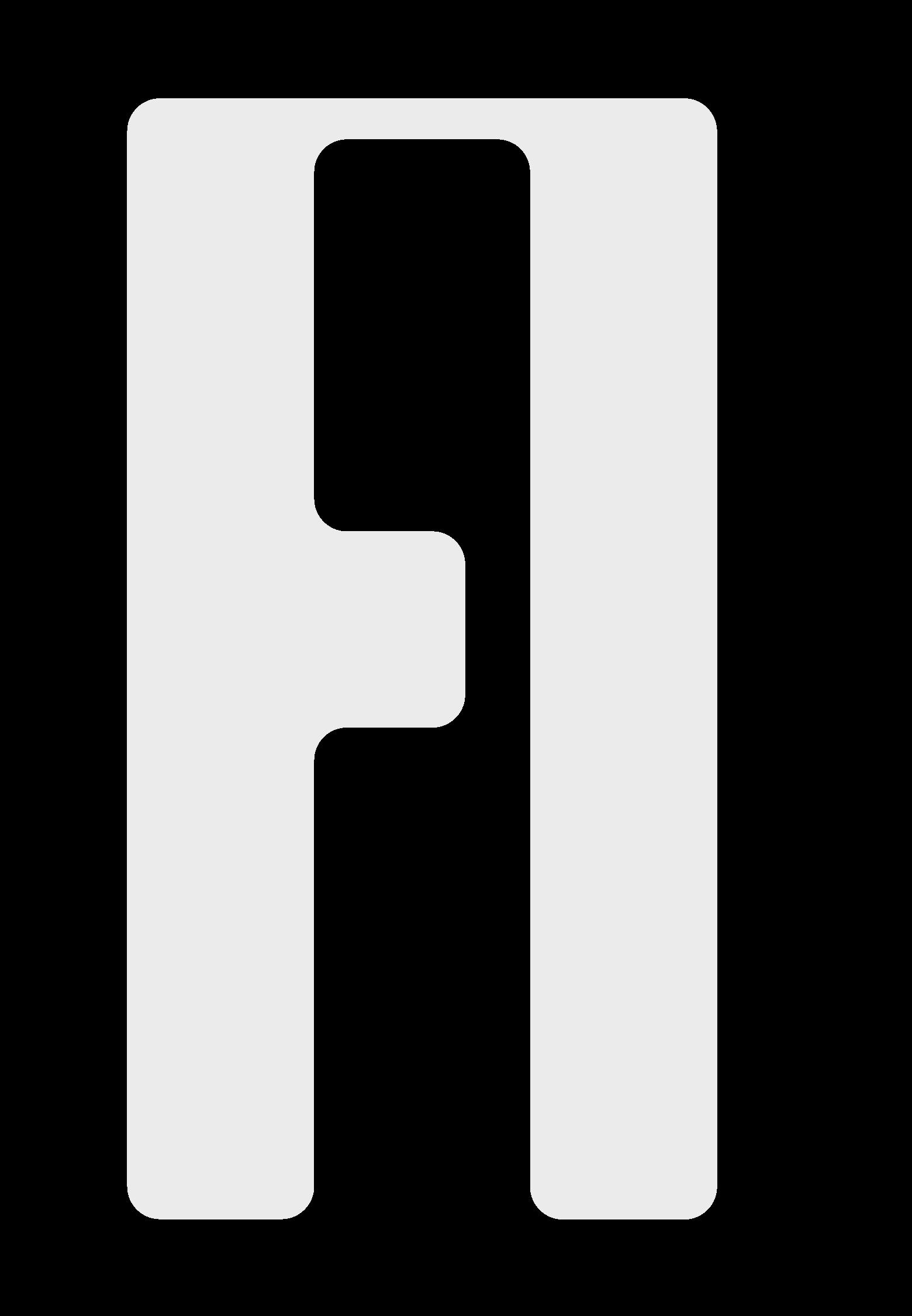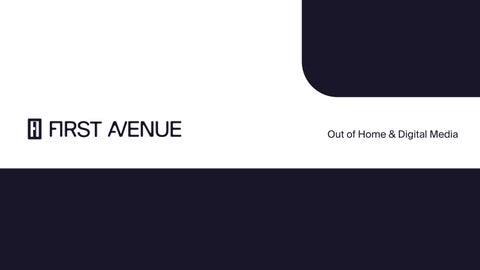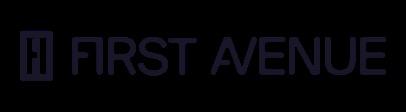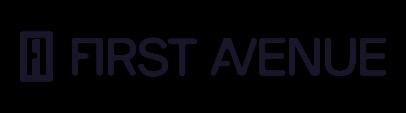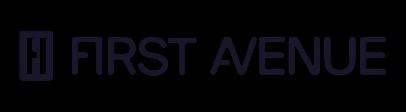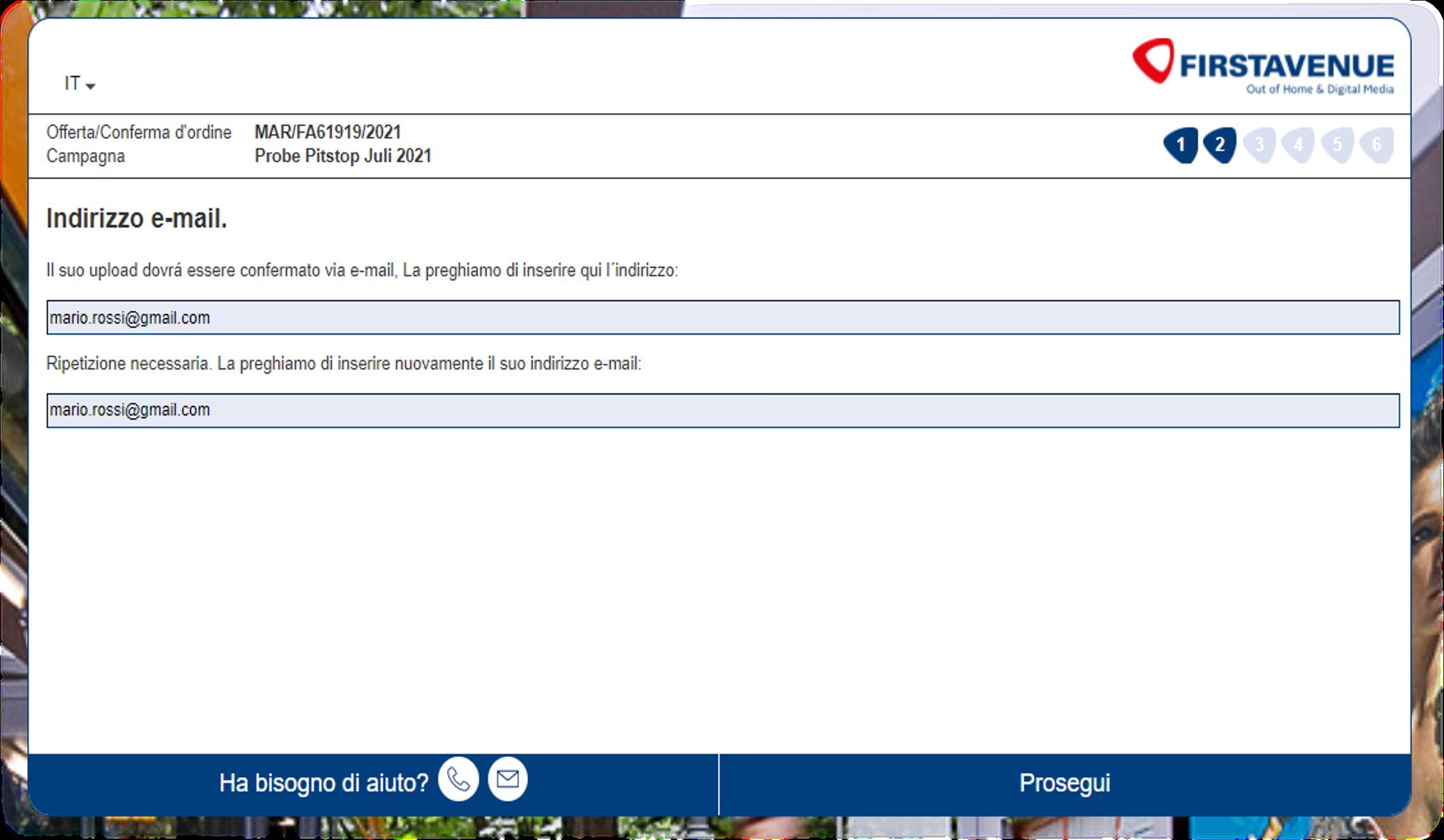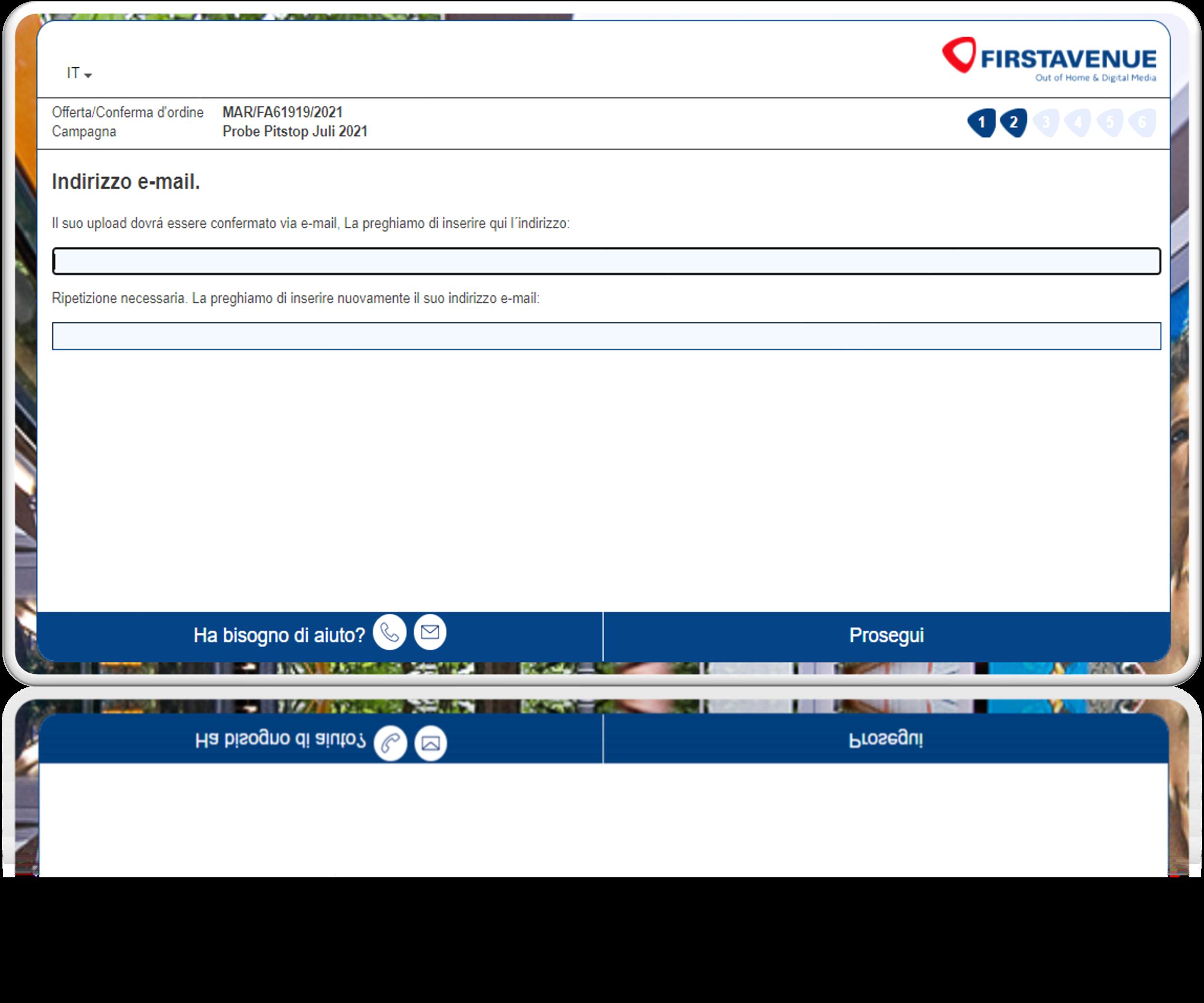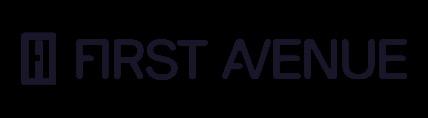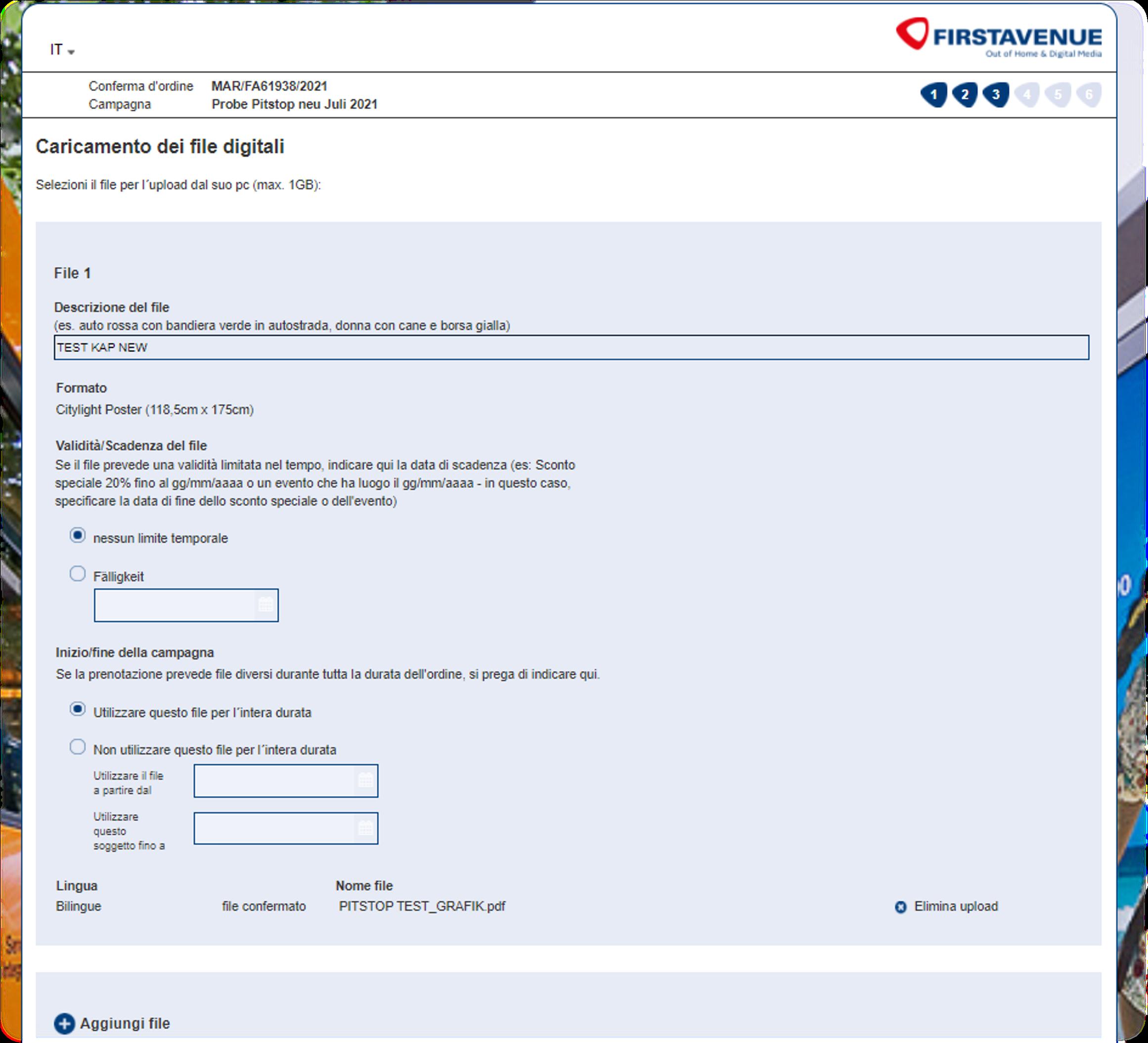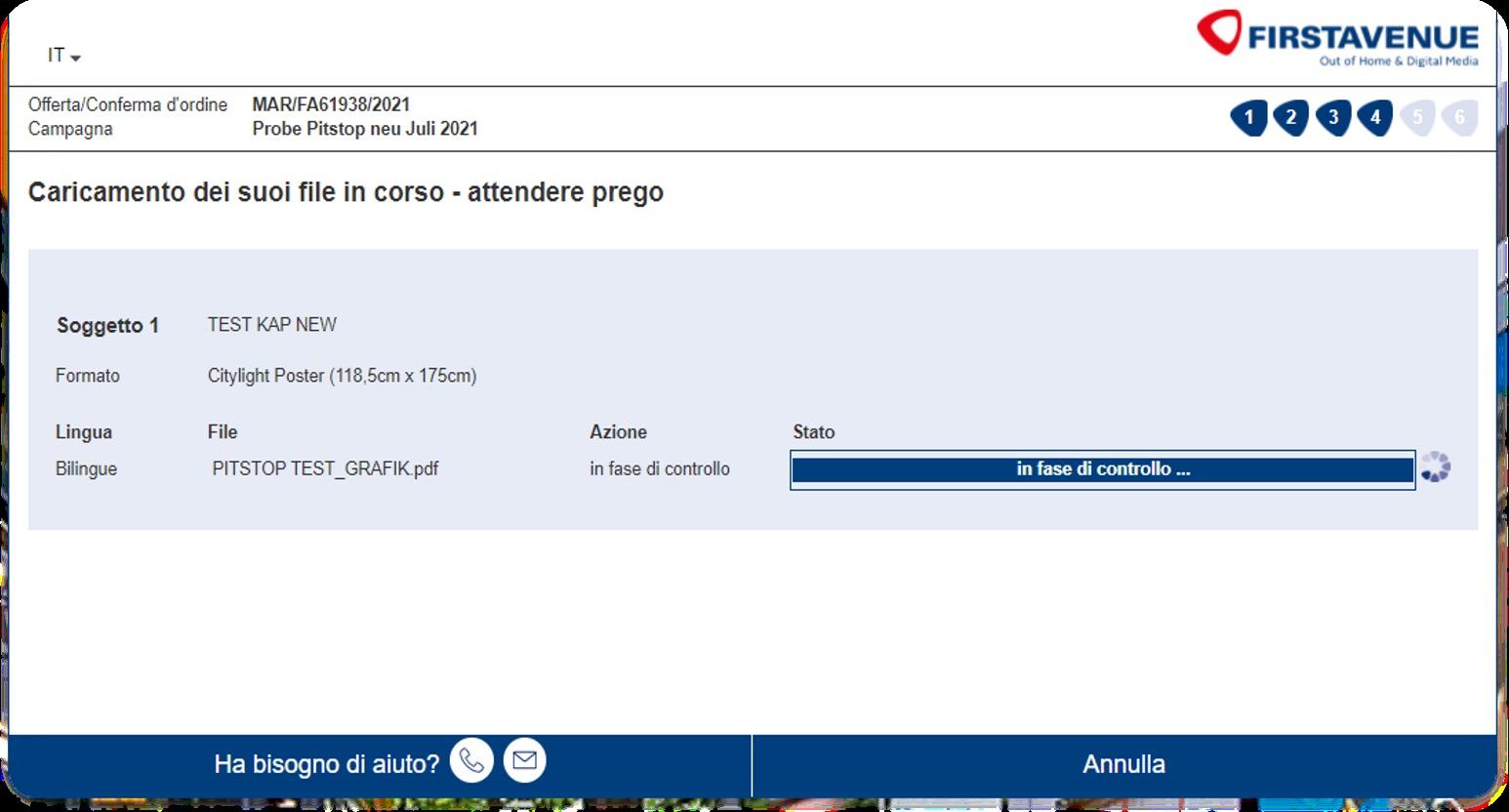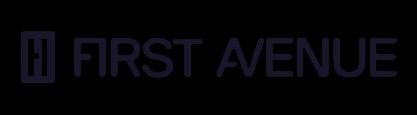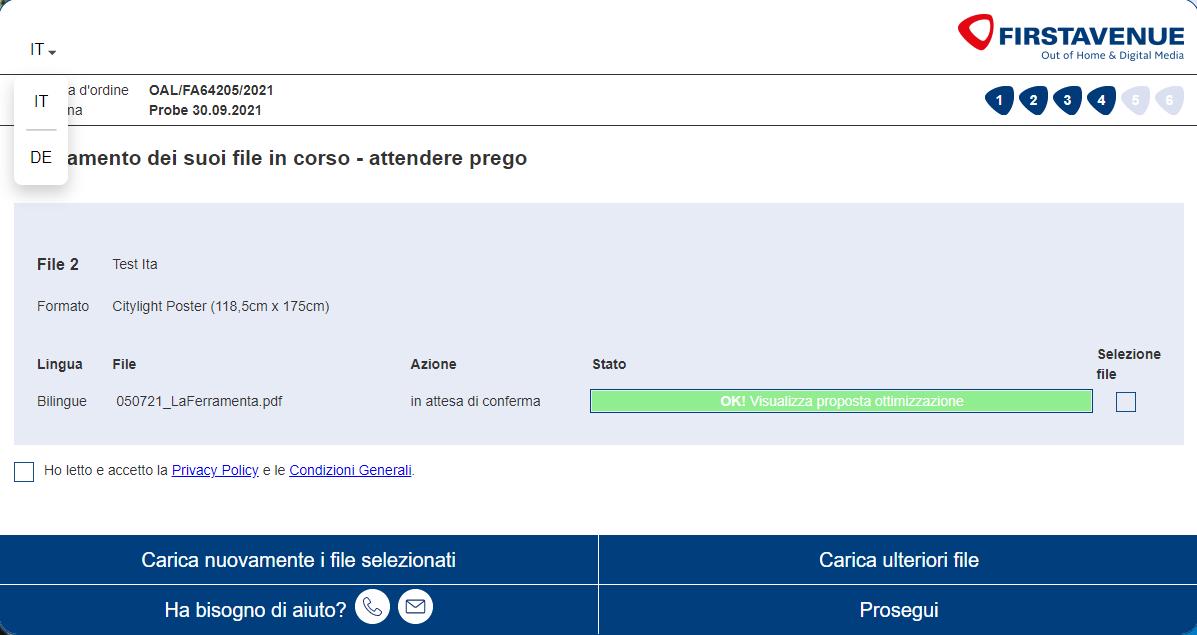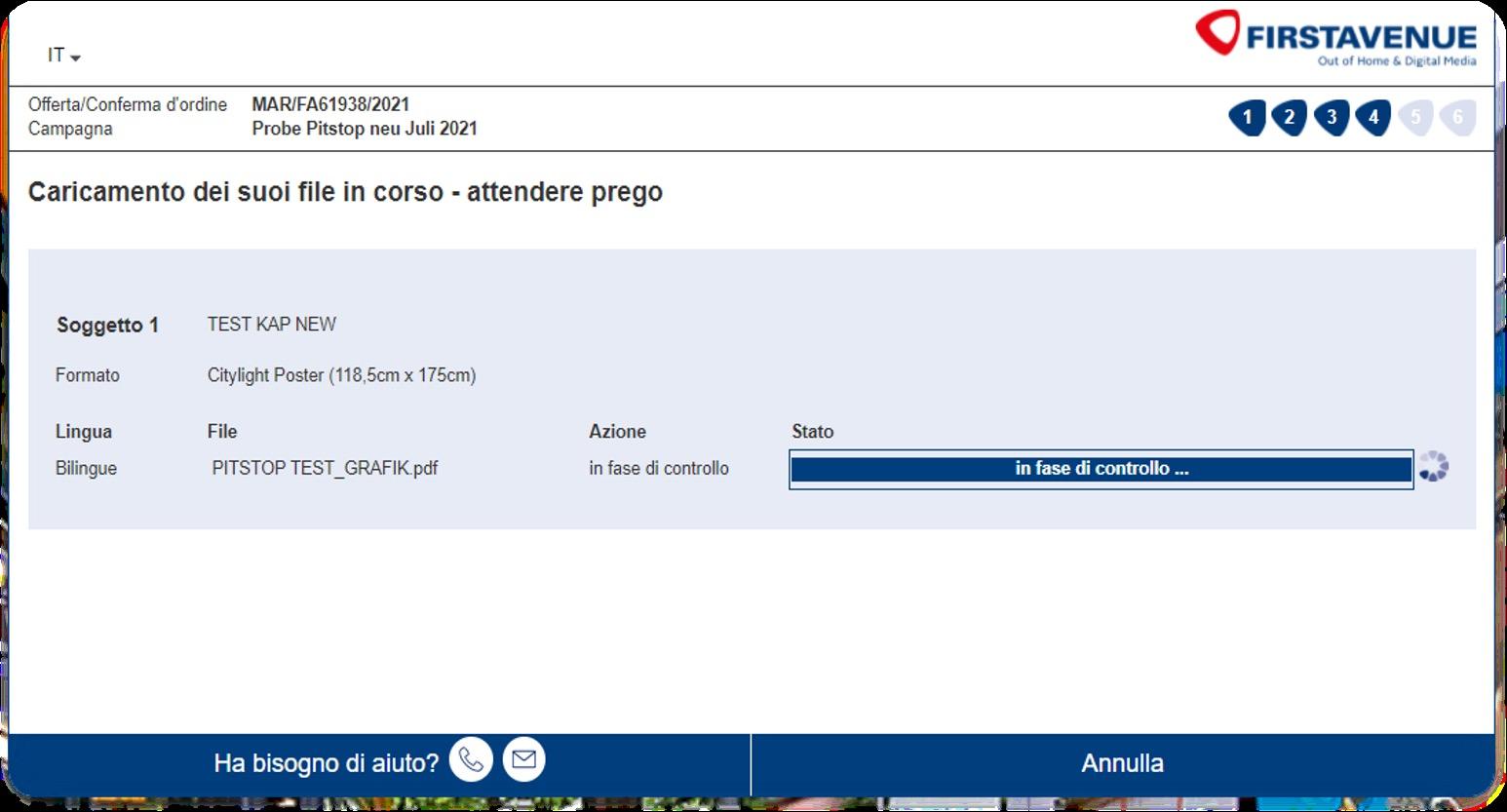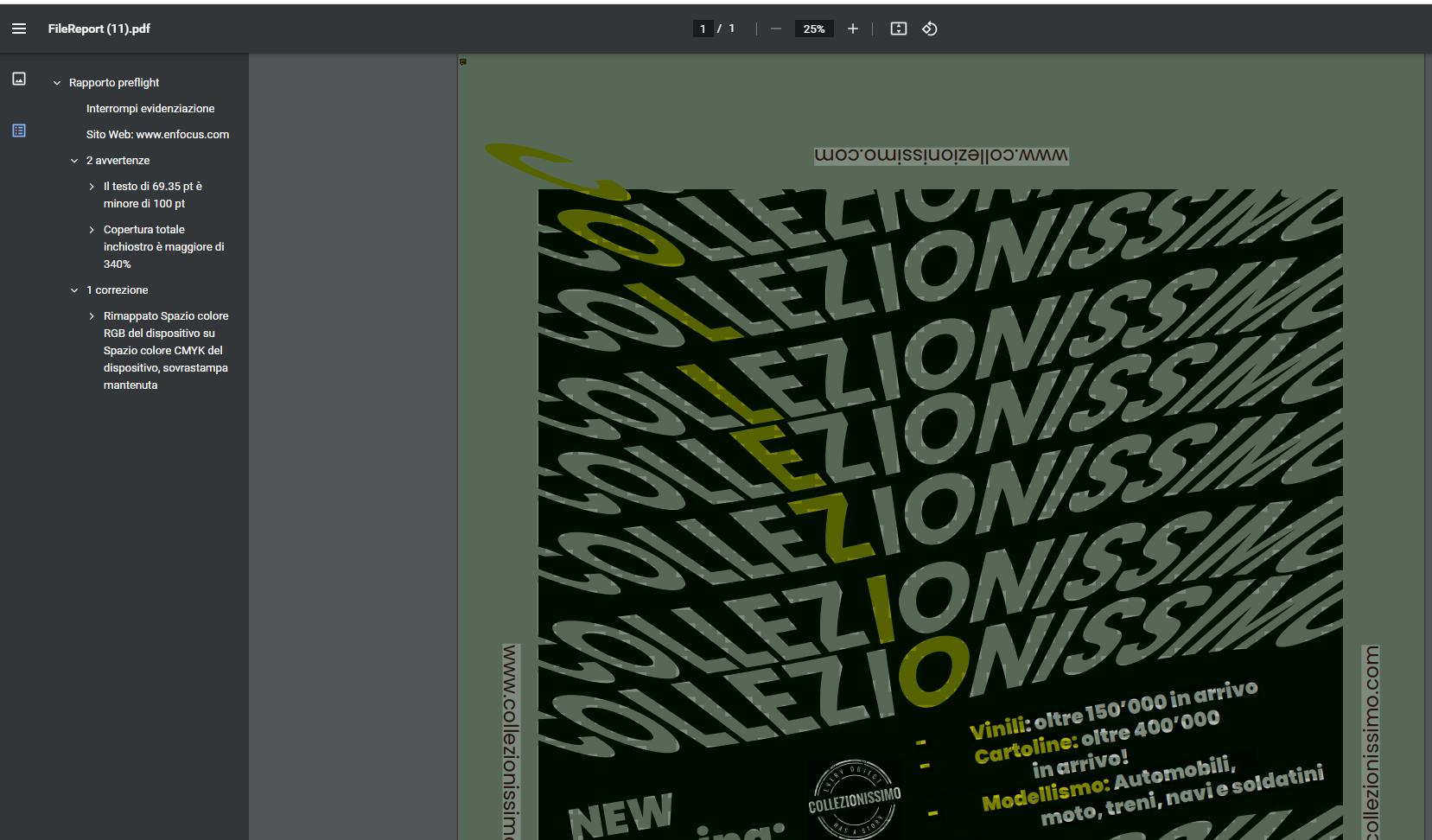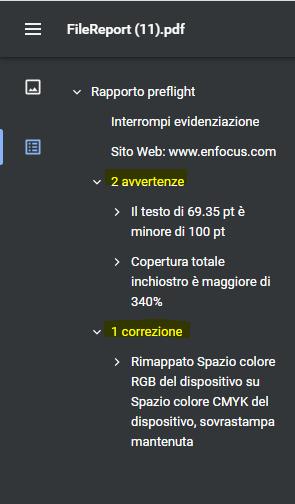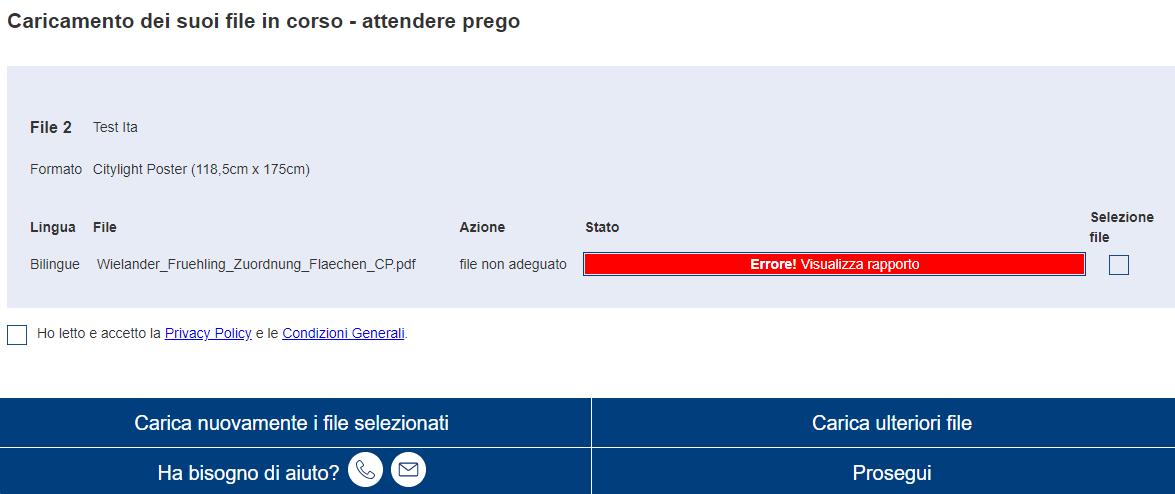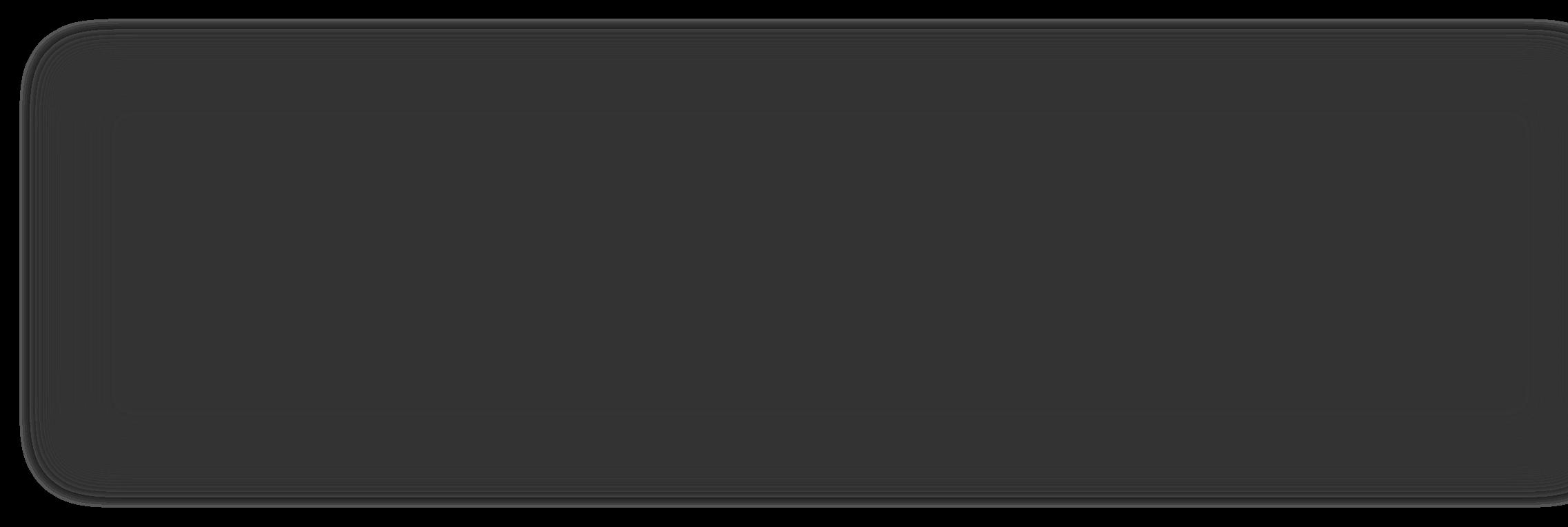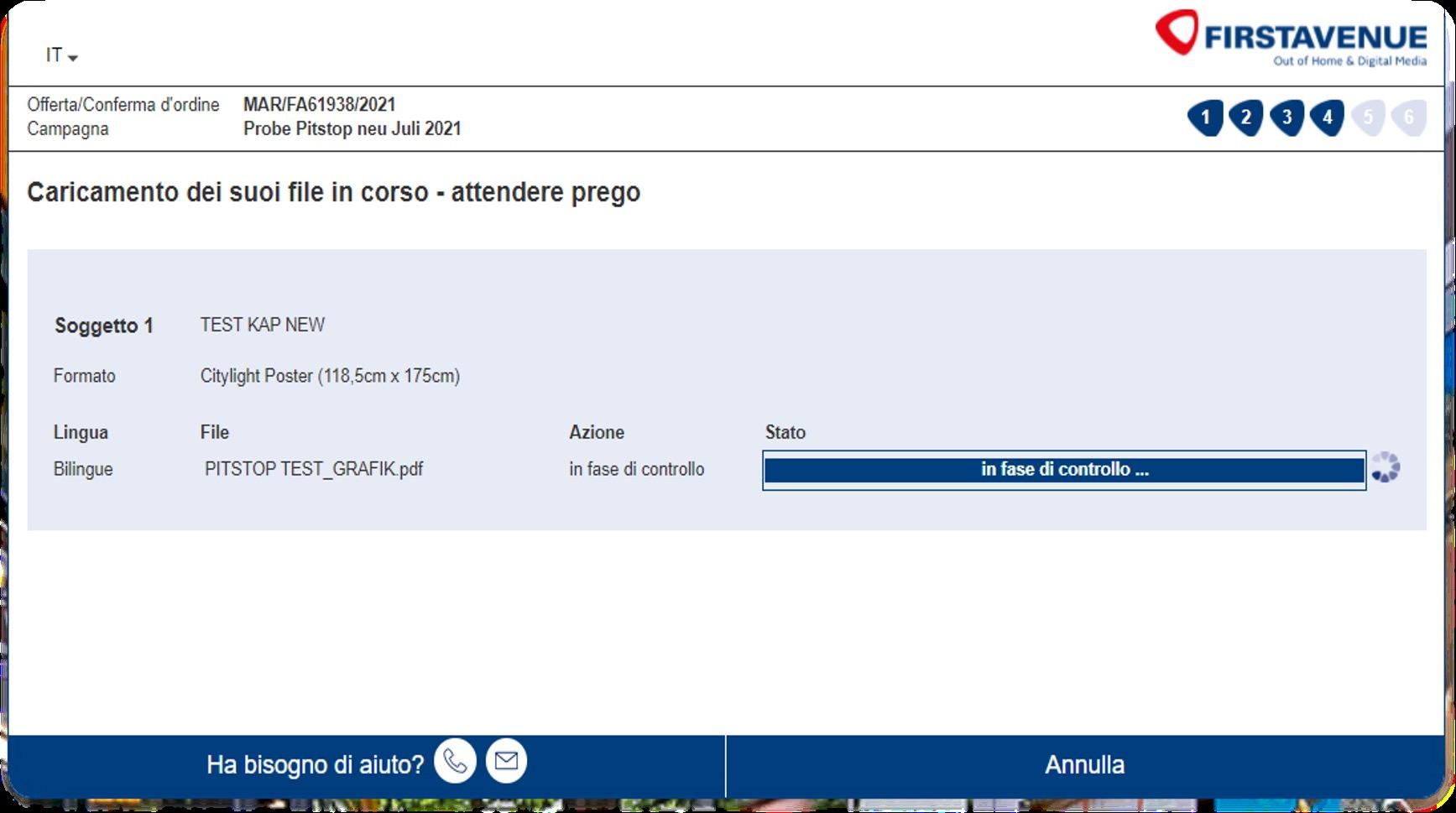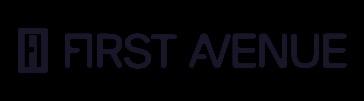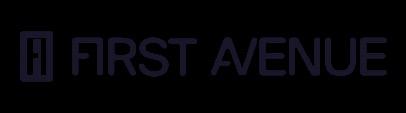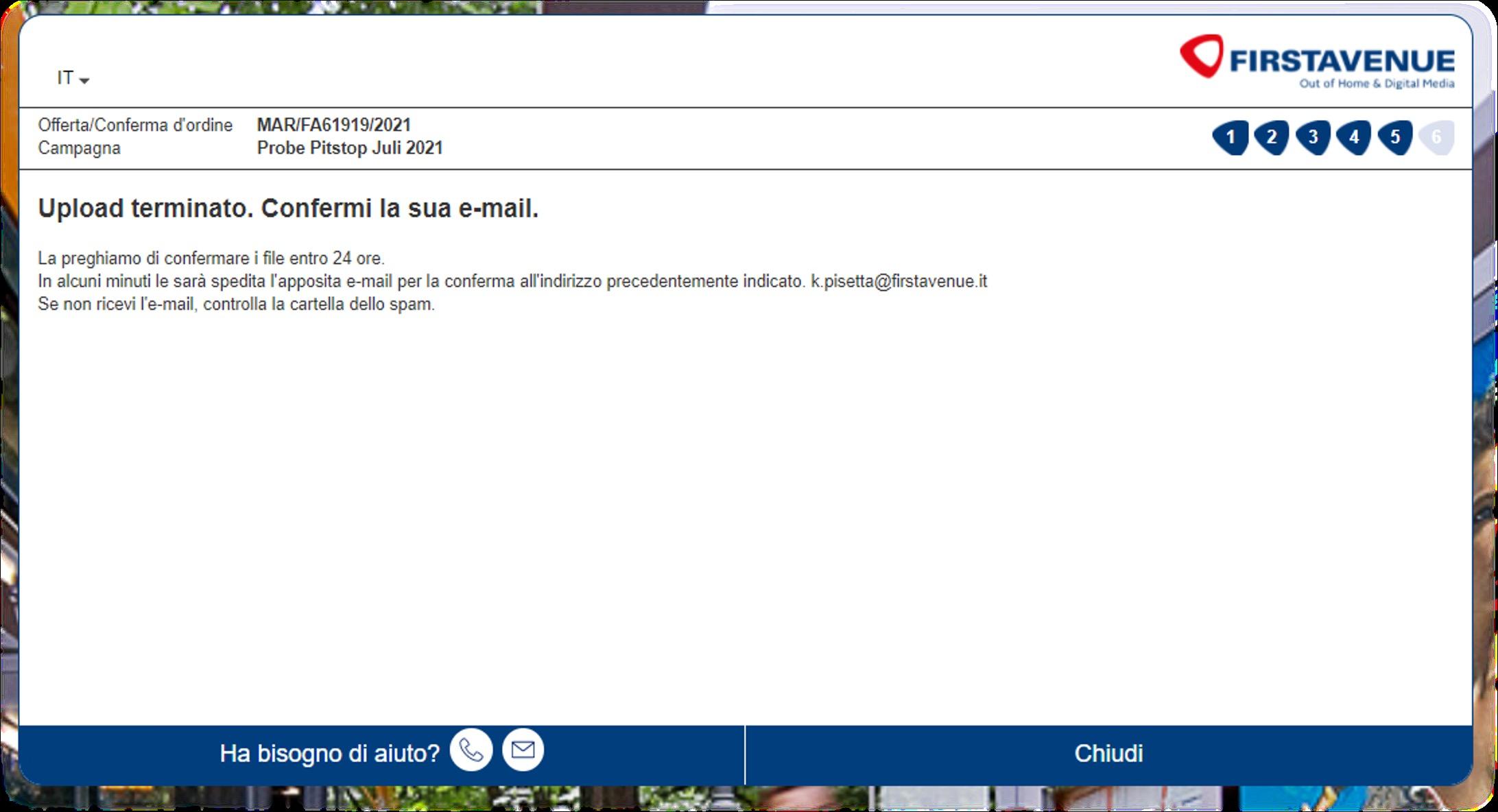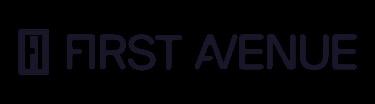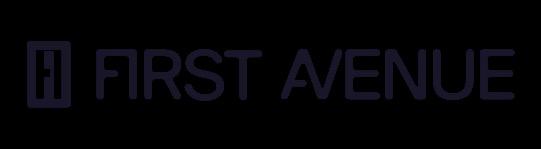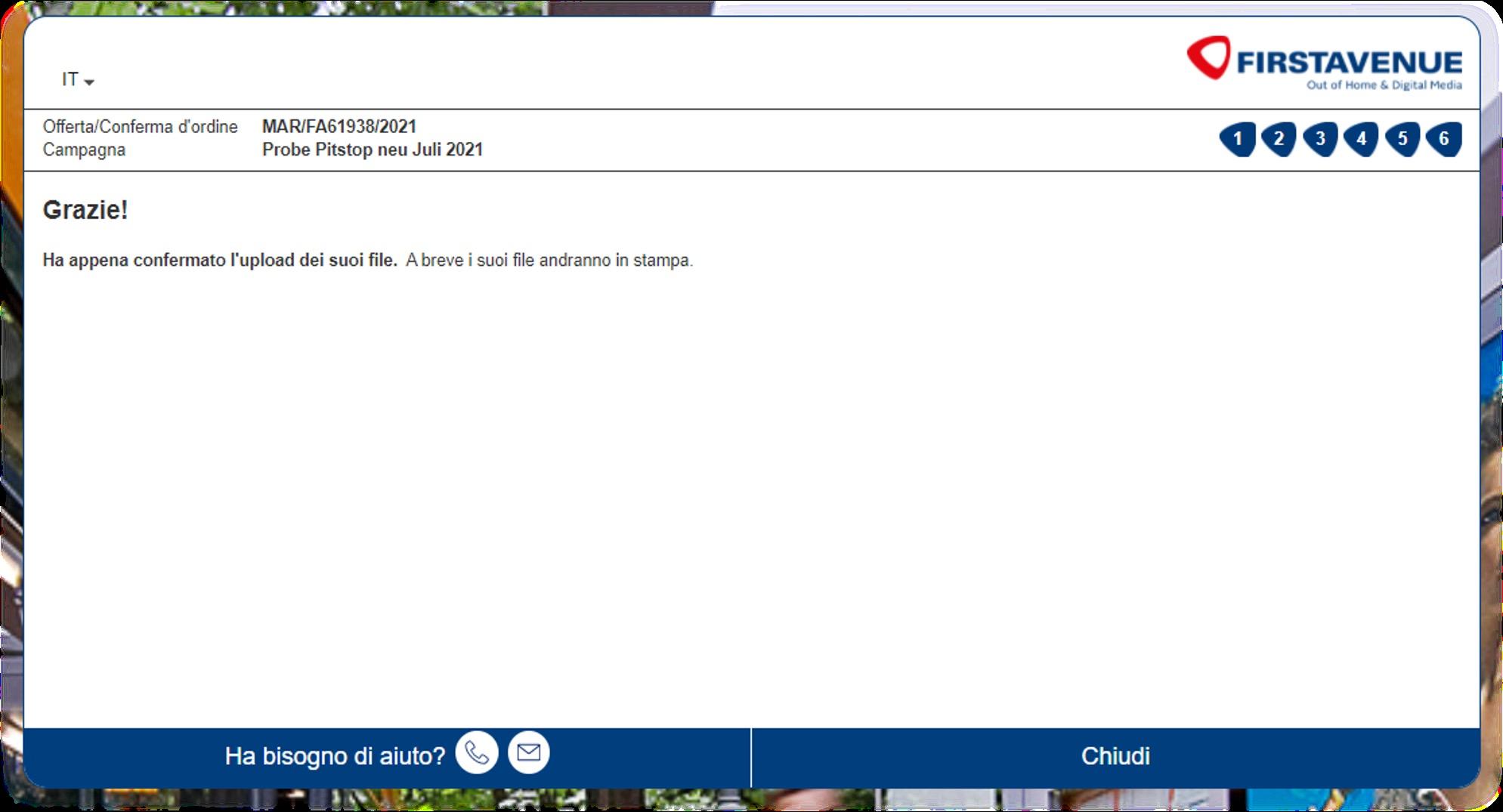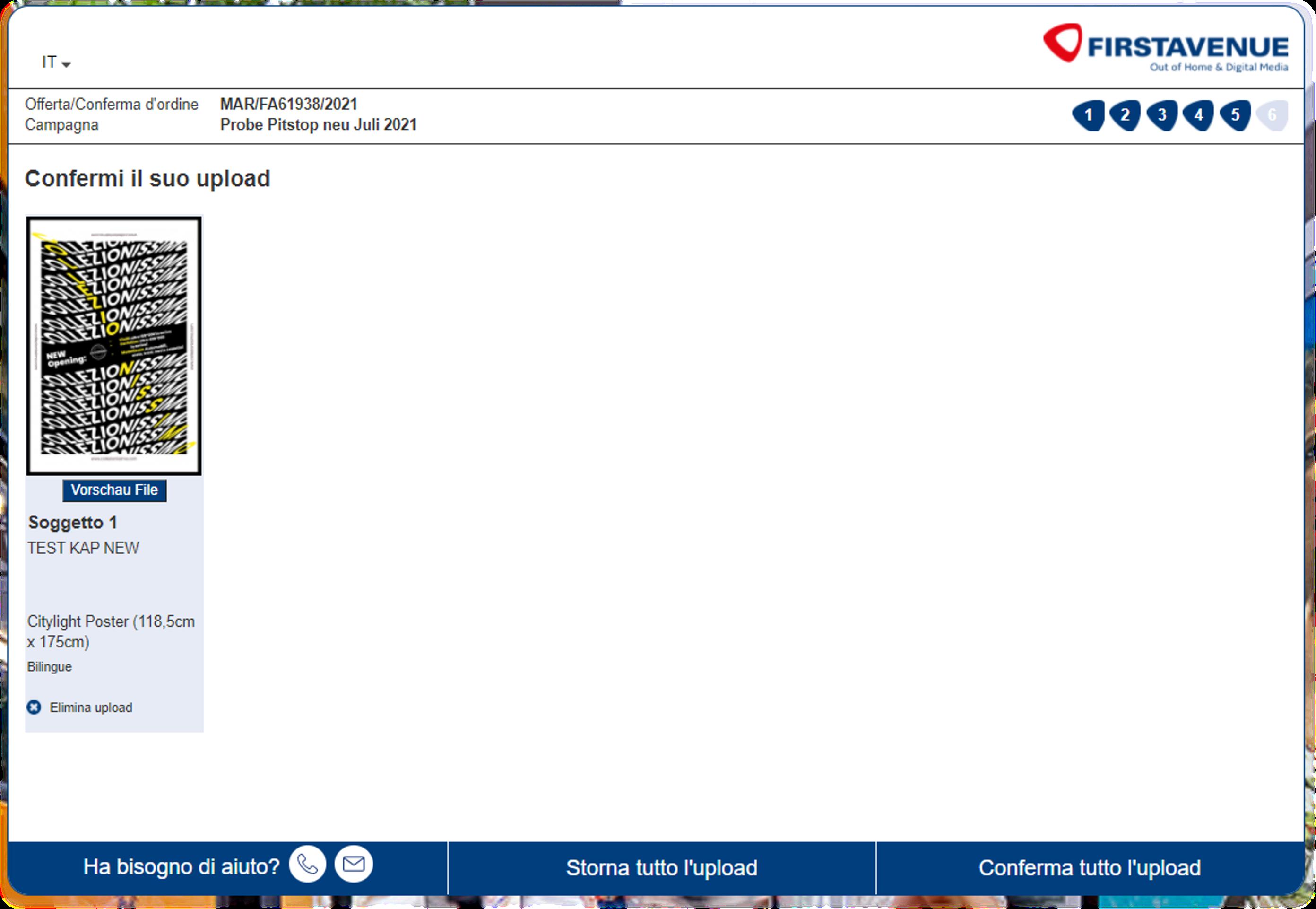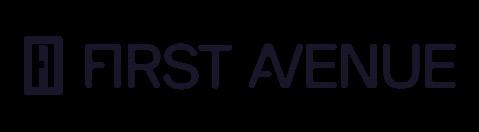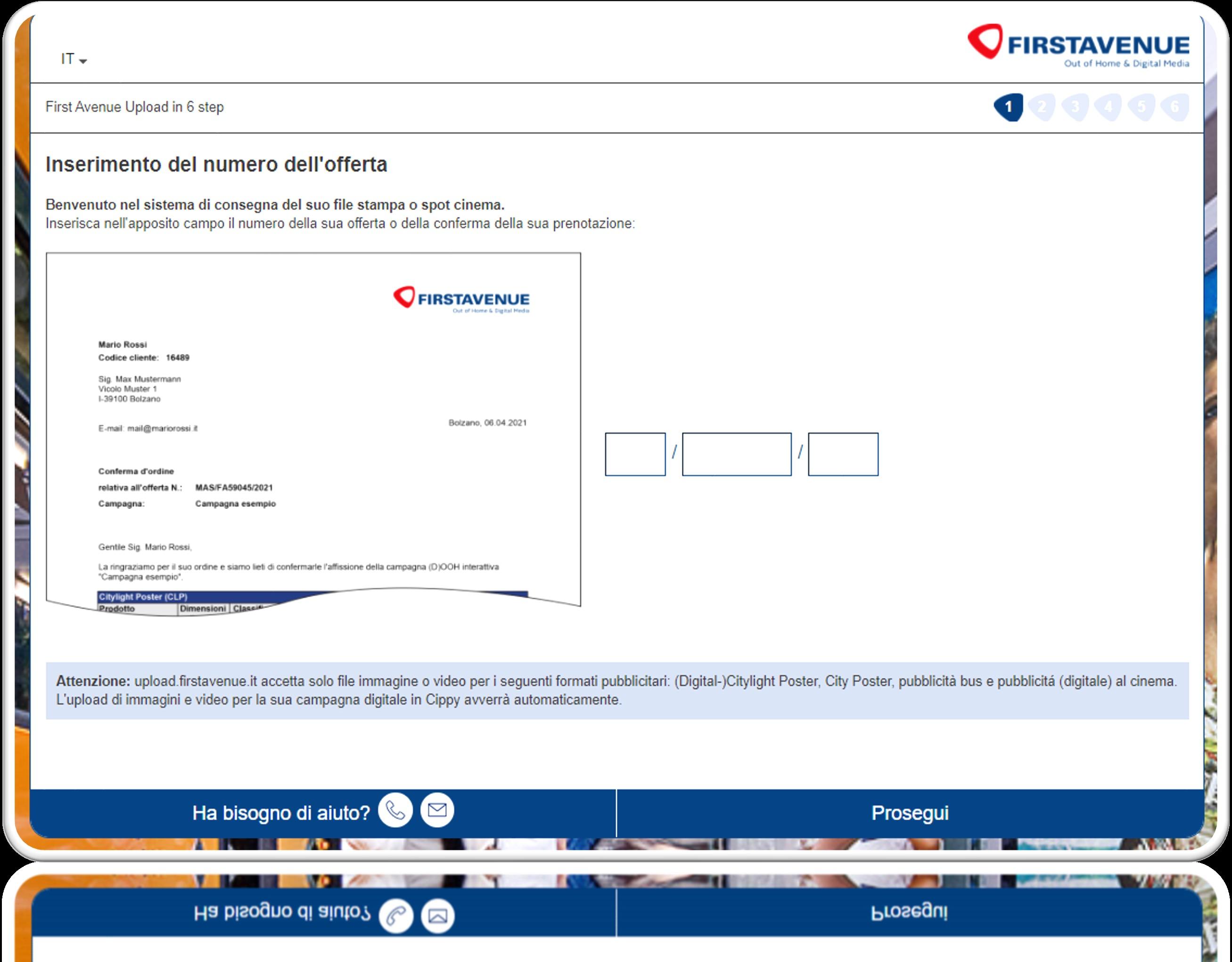

Out of Home & Digital Media

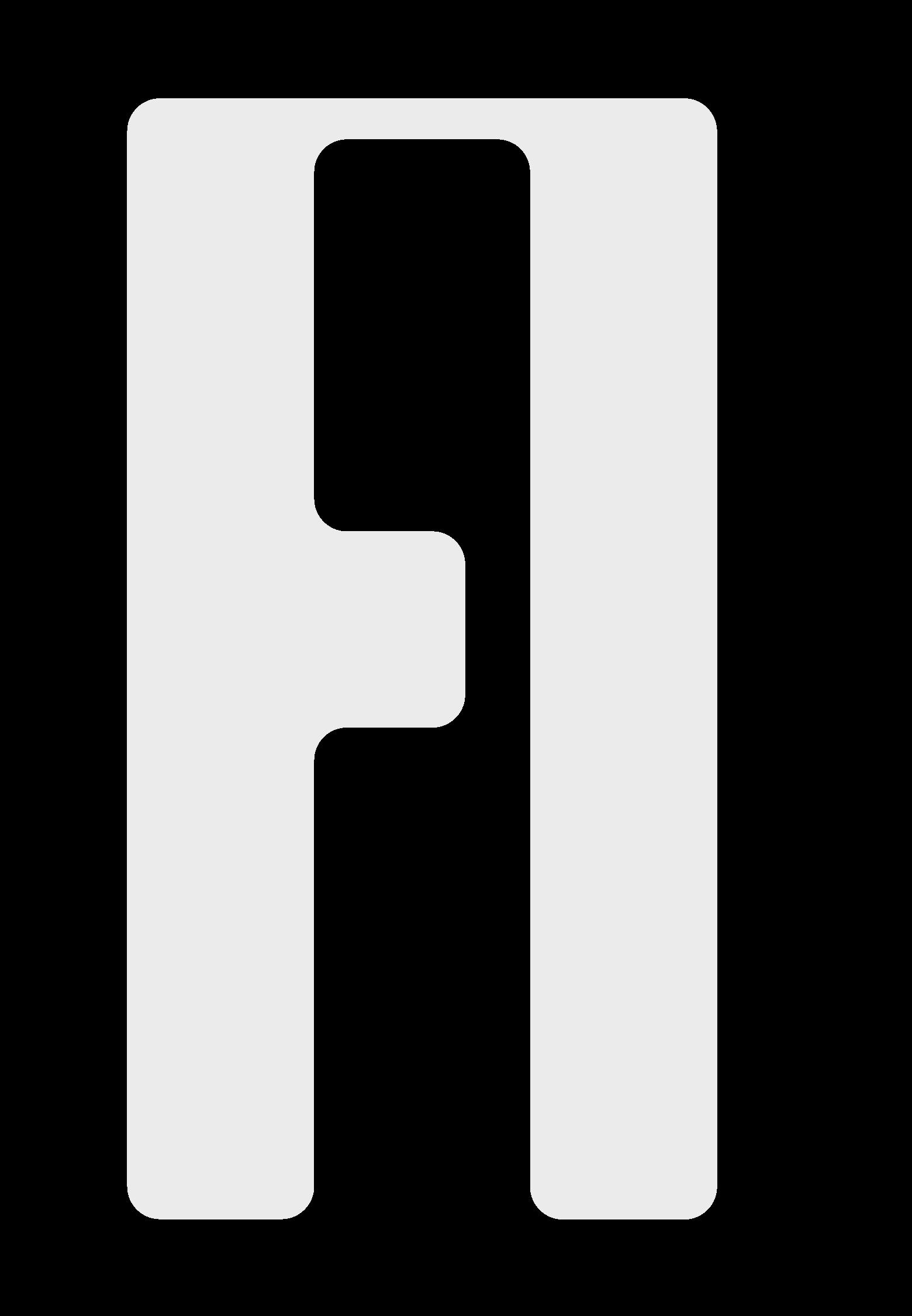
First Avenue Piattaforma di caricamento file stampa Link al portale: http://upload.firstavenue.it/#/home 2
Step 1: Inserimento numero conferma d´ordine – pagina 4
Step 2:Inserimento indirizzo e-mail – pagina 5

Step 3: Selezione file e inserimento dati – pagina 6
Step 4: Caricamento file & esempio di un resoconto di upload con stato „OK“ – pagina 7
Step 4: Caricamento file & esempio di un resoconto di upload con stato „ATTENZIONE“ – pagina 8









Step 4: Esempio resoconto – pagina 9
Step 4: Caricamento file & esempio di un resoconto di upload con stato „ERRORE“ - pagina 10
Step 5: E-Mail con link per la visualizzazione dell´anteprima del file stampa – pagina 11
Step 6: Conferma Upload – pagina 12
Servizio clienti – pagina 13

3
INHALTSVERZEICHNISS
INSERIMENTO NUMERO CONFERMA D´ORDINE

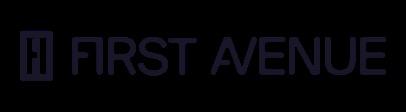

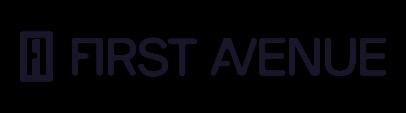




















1. Inserimento numero della conferma ordine. à questo lo puó trovare nel documento di conferma della sua campagna. È formato da 3 campi: p.es. MAR/FA61898/2021
Clicca su Prosegui“
4 STEP 1 –
2.
1. Inserimento indirizzo mail. Per procedere questo dovrá essere ripetuto. La preghiamo di considerare che upload finale dovrá essere confermato attraverso questo indirizzo mail.

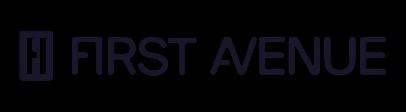
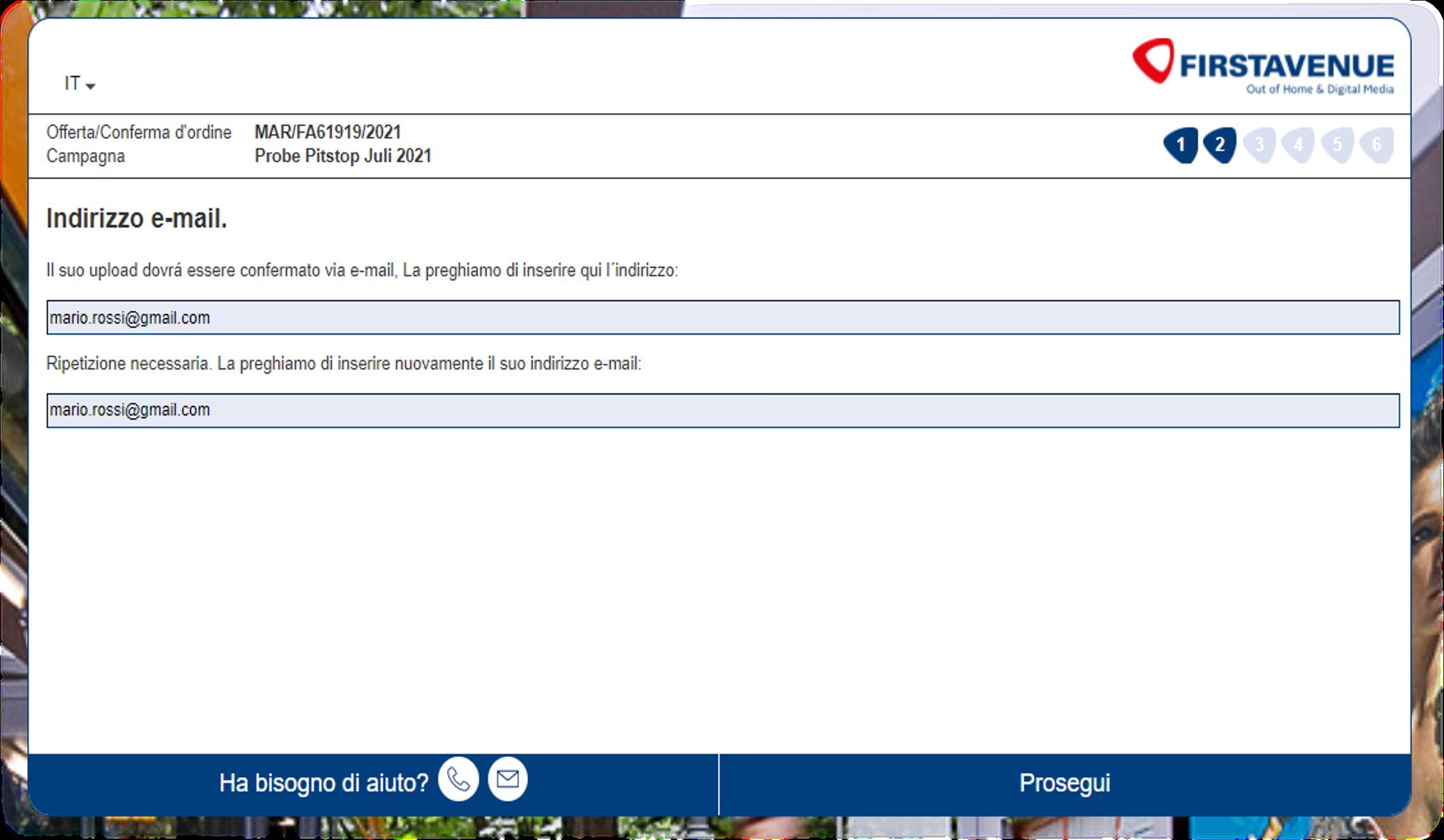




















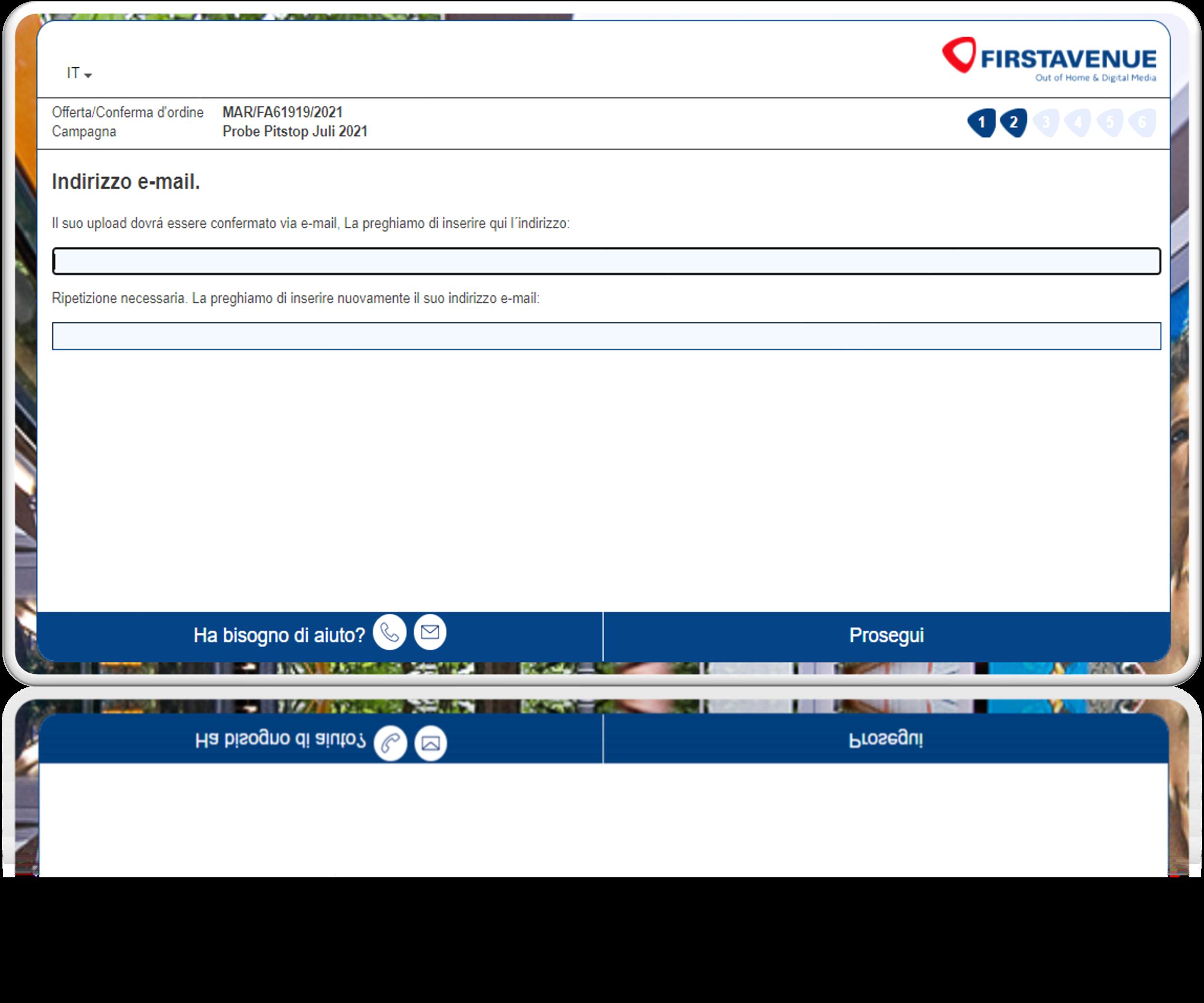

5 STEP 2 – INSERIMENTO INDIRIZZO E-MAIL
2. Clicca su Prosegui“
1. Inserimento descrizione file in caso di una diretta assegnazione di un soggetto indicare ID vicino la descrizione del soggetto)
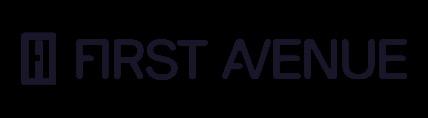


2. Inserimento scadenza del file: questo inserimento é necessario solo nel caso in cui il file prevede uns scadenza (p.es. una promozione valida solo entro una data precisa)
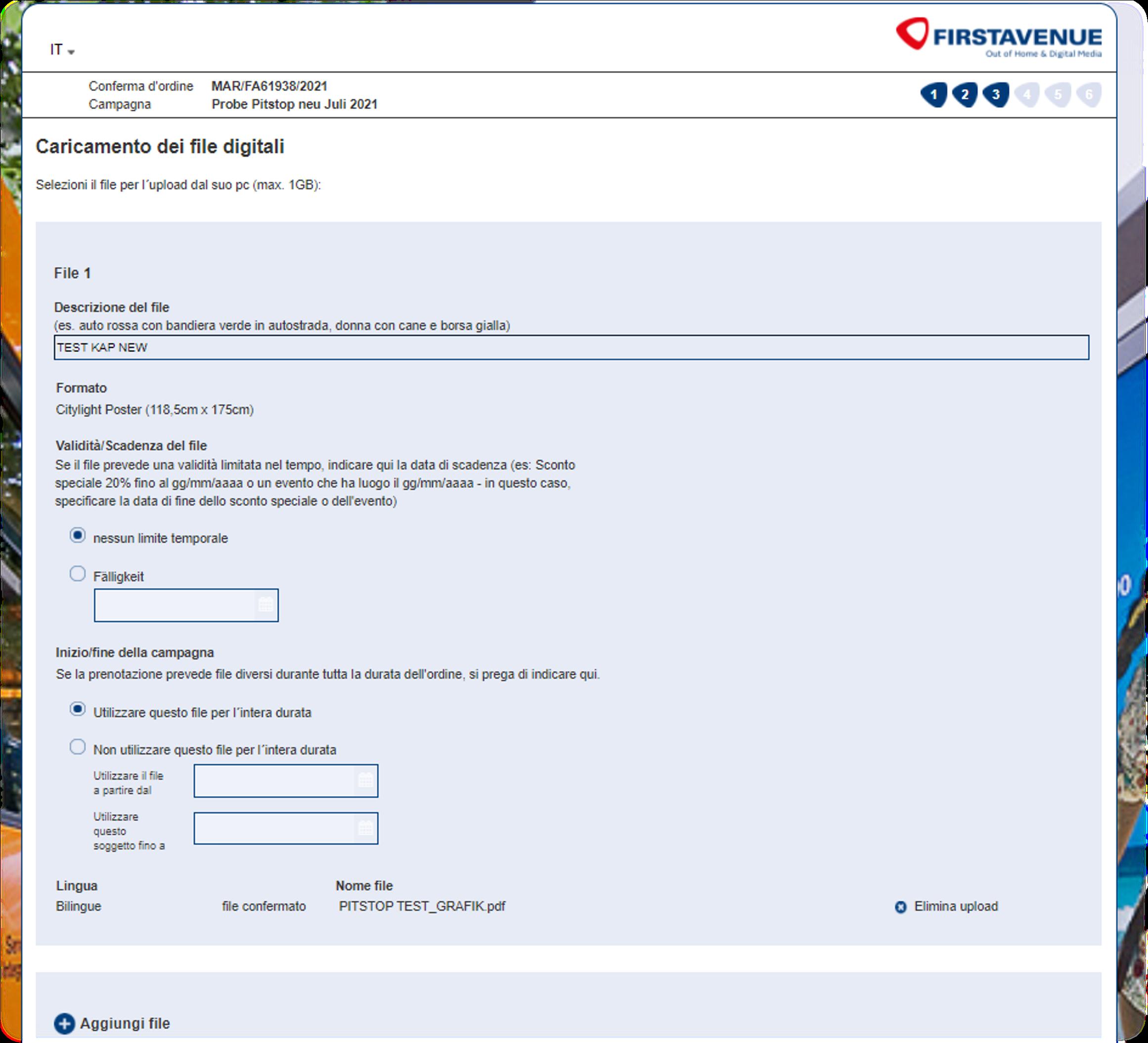
3. Inserimento data di inzio e data di fine pubblicazione questo inserimento e necessario solo nel caso in cui ordine prevede diversi file durante intera durata della campagna
4. Inserimento della lingua del file bilingue tedesco italiano)





































5. Scelga il file in locale dal suo computer e lo carichi
6. Nel caso in cui ordine preveda ulteriori file aggiunga il secondo file cliccando sull icona
6 STEP 3 – SELEZIONE FILE E INSERIMENTO DETTAGLI

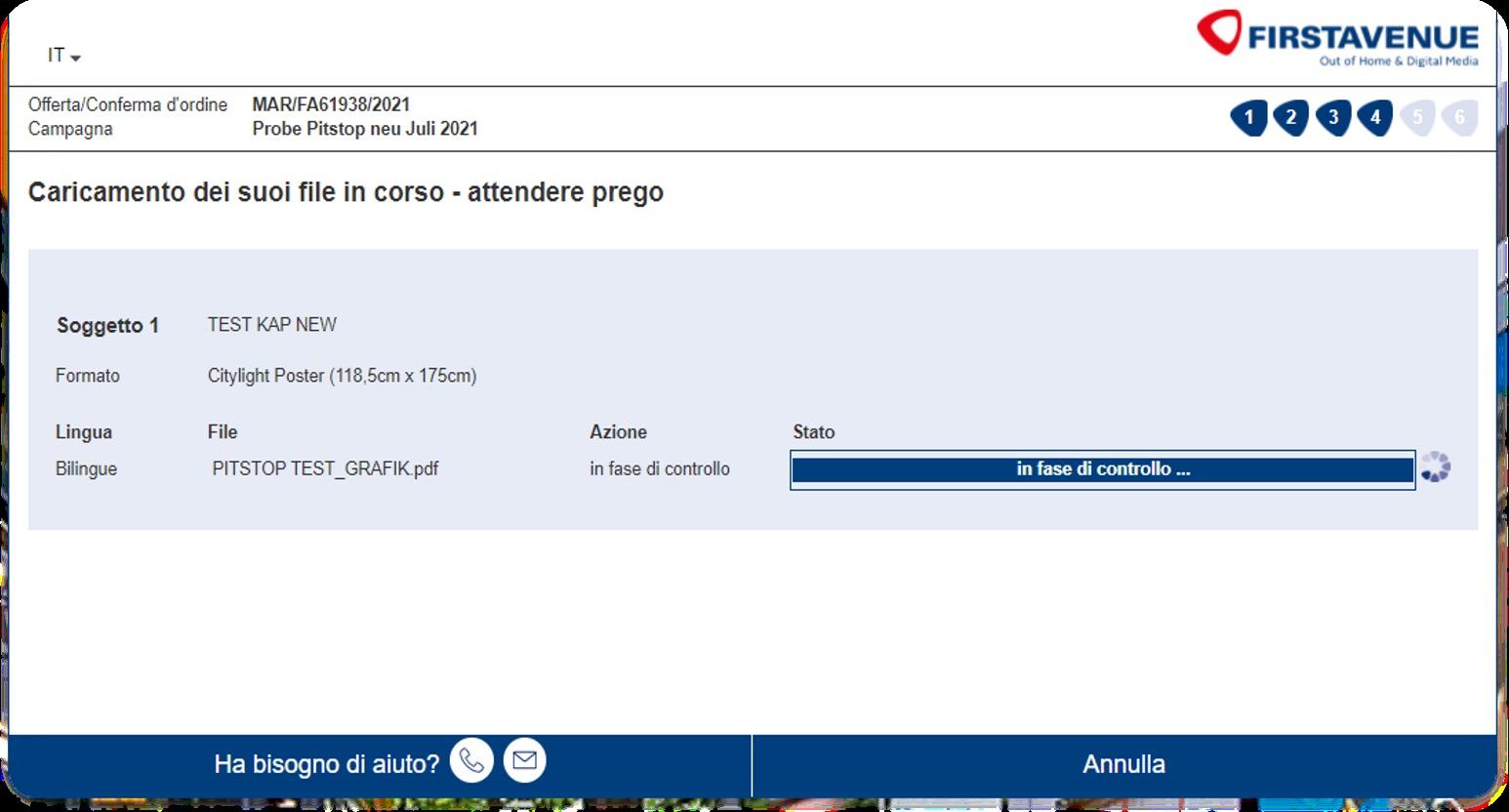







































7 STEP 4 – CARICAMENTO FILE & ESEMPIO DI UN RESOCONTO DI UPLOAD CON STATO „OK“
1. La piattaforma sta controllando il file questa fase puó durare fino a 2 minuti, a seconda della grandezza del file)
2. La piattaforma indica lo stato del file à in questo esempio file corretto quindi „OK“
3. Nel caso in cui volesse sostituire il file caricato à applicare flag su Scegli file“ e cliccare Carica nuovamente file selezionati“
4. Nel caso in cui volesse confermare il caricamento del file à Accetta la privacy policy e le condizioni generali e clicca su Prosegui“
CARICAMENTO FILE & ESEMPIO DI UN RESOCONTO DI UPLOAD CON STATO „ATTENZIONE“

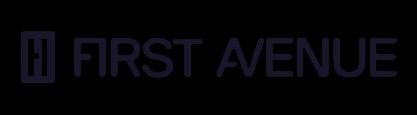

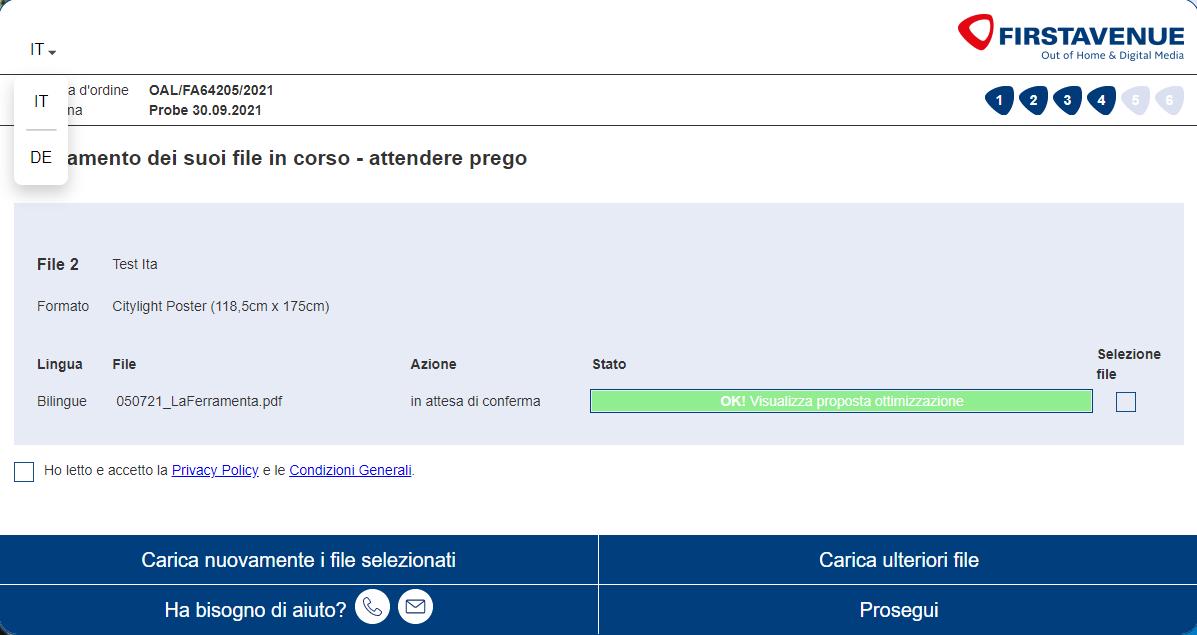
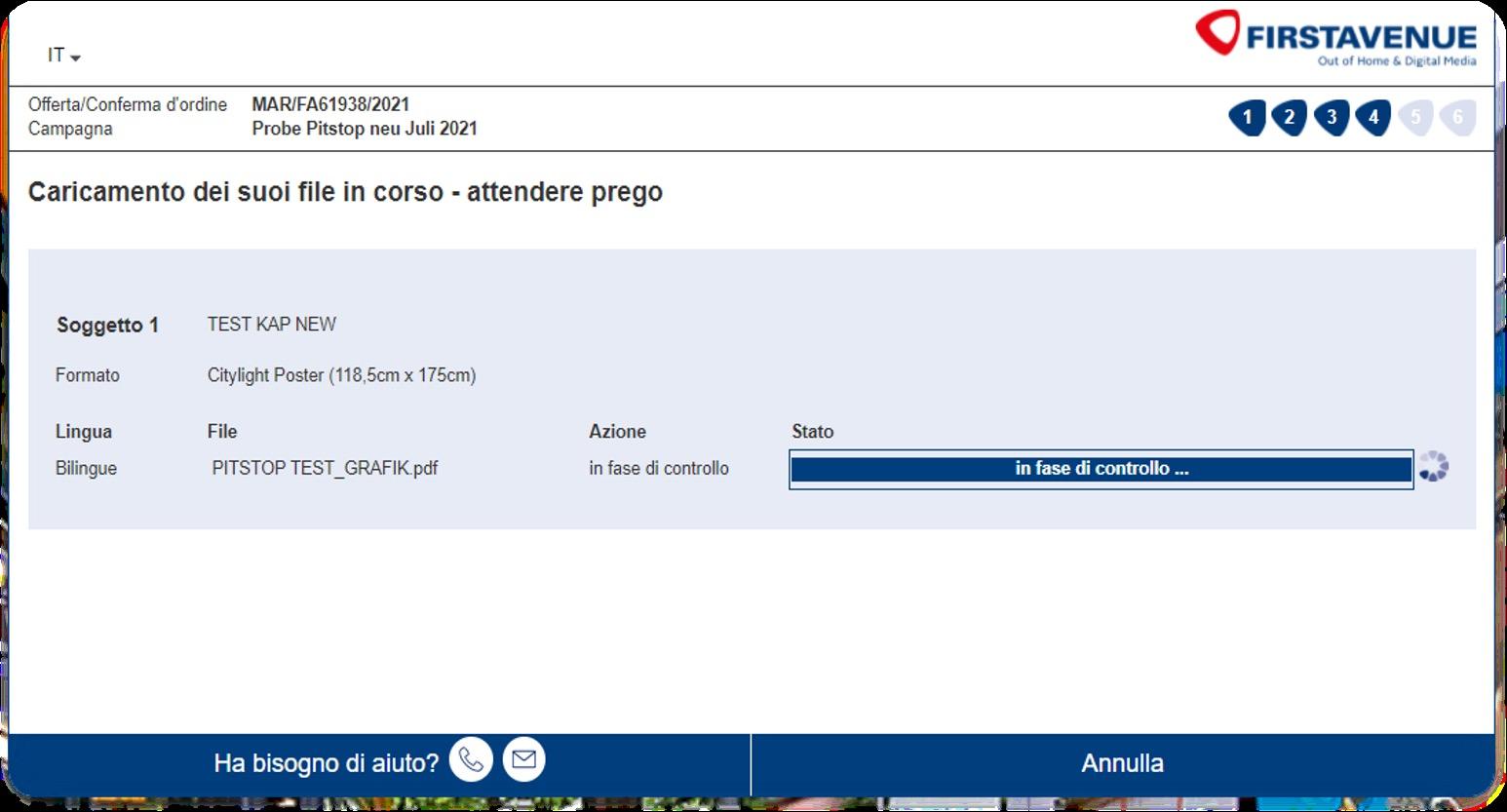

1. La piattaforma sta controllando il file questa fase puó durare fino a 2 minuti, a seconda della grandezza del file)
2. La piattaforma indica lo stato del file à in questo esempio il sistema consiglia delle modifiche al file quindi
„ATTENZIONE“: Per visualizzare il rapporto cliccare sulla barra gialla. „Attenzione“ significa che il file é idoneo alla stampa nonostante - per una stampa qualitativamente ottimale - si consiglierebbero delle ottimizzazioni.
















































3. Nel caso in cui volesse sostituire il file caricato à applicare flag su Scegli file“ e cliccare Carica nuovamente file selezionati“
4. Nel caso in cui volesse mandare il file in stampa nonostante le ottimizzazioni qualitative segnalate à Accetta la privacy policy e le Condizioni Generali e clicca su Procedi“
8 STEP 4 –
Il resoconto le da evidenza delle modifiche effettuate e delle possibili avvertenze.

Il resoconto puó essere scaricato con l´utilizzo di tutti i browser, si consiglia peró l´utilizzo di Adobe Acrobat
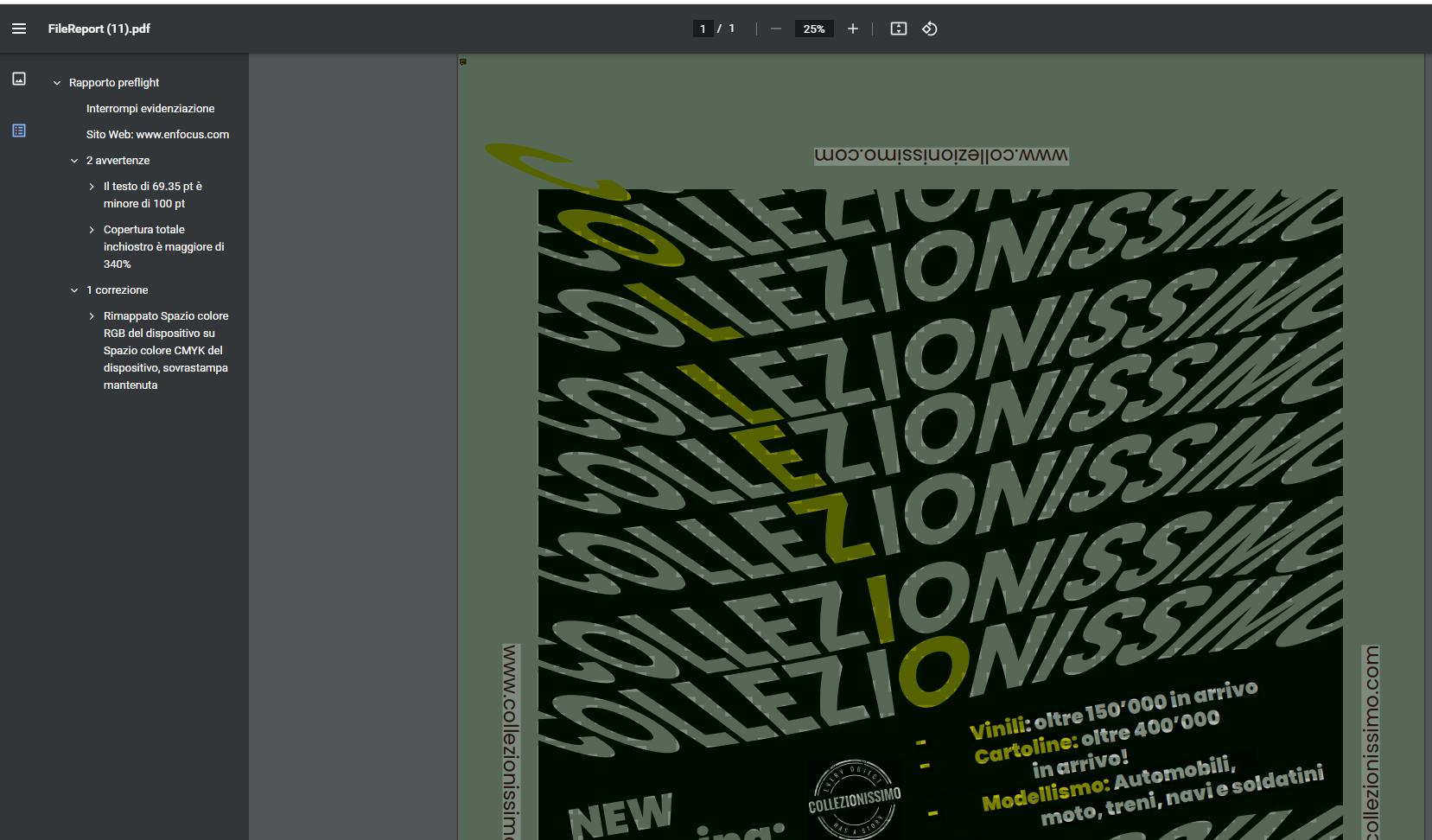
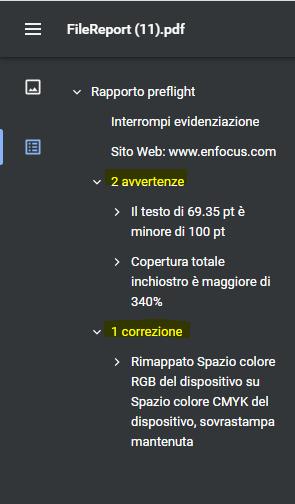
9 SCHRITT 4 – ESEMPIO RESOCONTO
CARICAMENTO FILE & ESEMPIO DI UN RESOCONTO DI UPLOAD CON STATO „ERRORE“
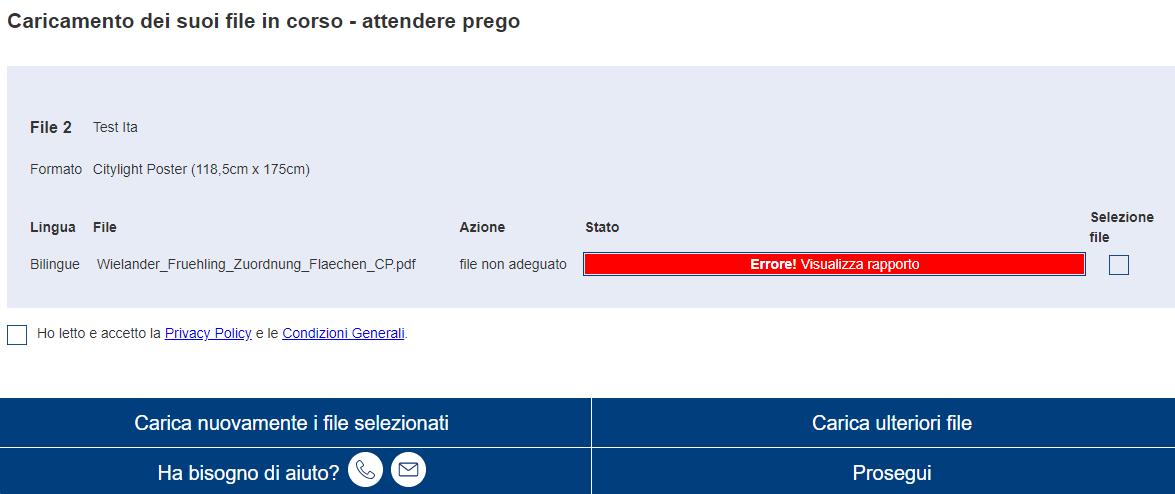

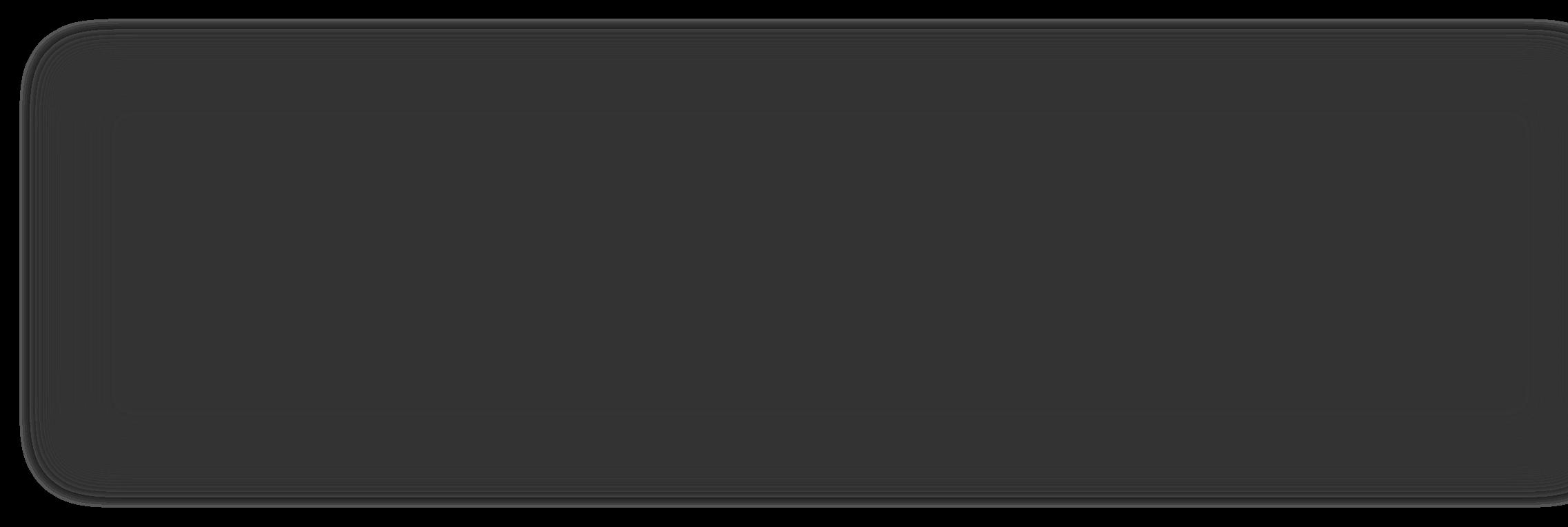
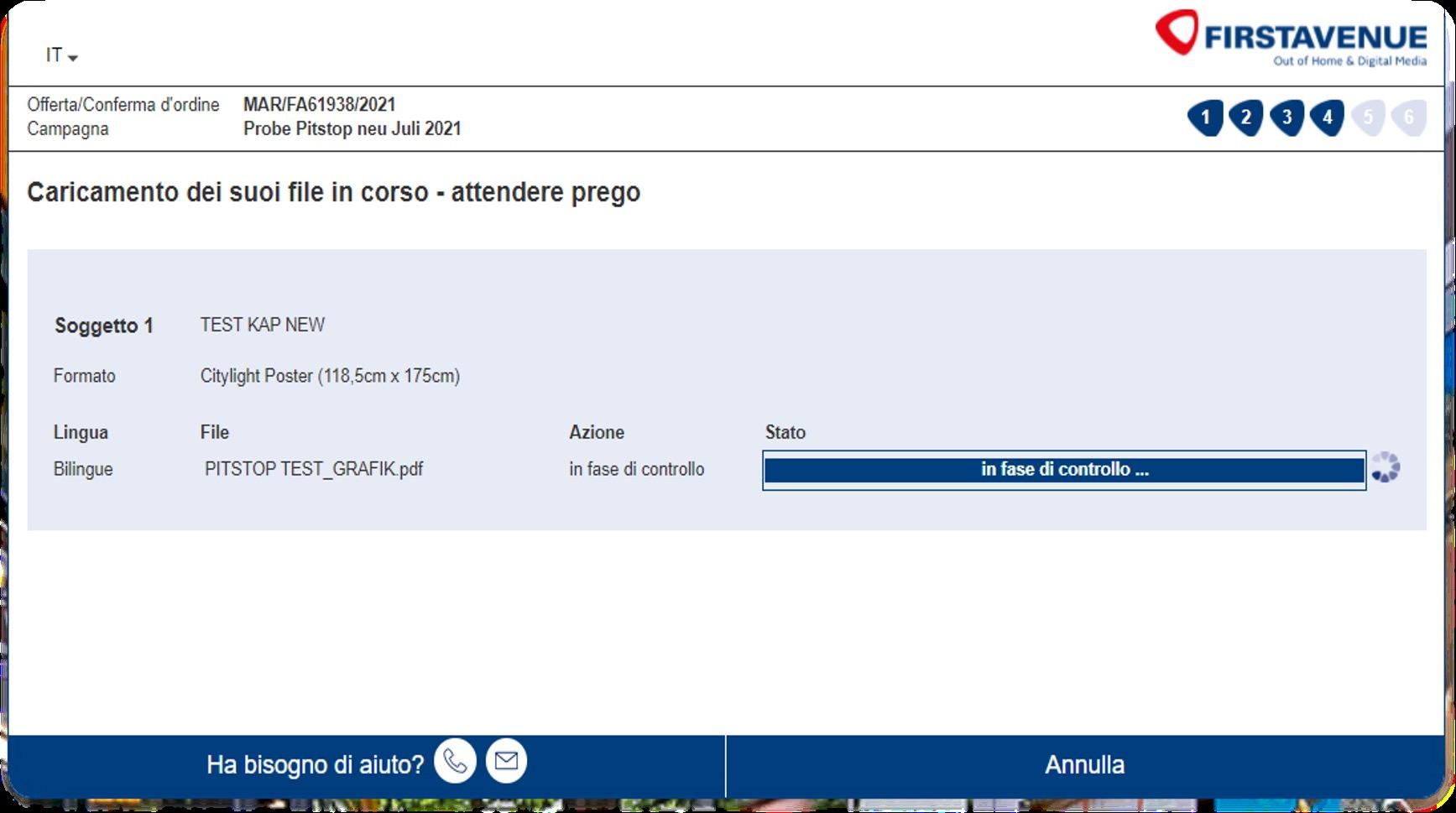
1. La piattaforma sta controllando il file questa fase puó durare fino a 2 minuti – a seconda della grandezza del file)
2. La piattaforma indica lo stato del file à in questo esempio il sistema indica un errore quindi „ERRORE“. Per visualizzare il rapporto cliccare sulla barra rossa Un file con il resoconto in stato „errore“ non puó essere mandato in stampa.
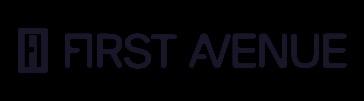











































3. Il file deve essere modificato e caricato nuovamente à applica flag su Scegli soggetto“ e clicca in basso a sinistra su Carica nuovamente file selezionati“

10 STEP 4 –
CON LINK PER LA VISUALIZZAZIONE DELL´ANTEPRIMA DEL FILE STAMPA
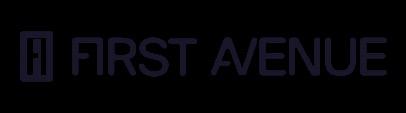


Riceverá una e-mail con il link per la visualizzazione dell´anteprima del file stampa. à Clicca sul link

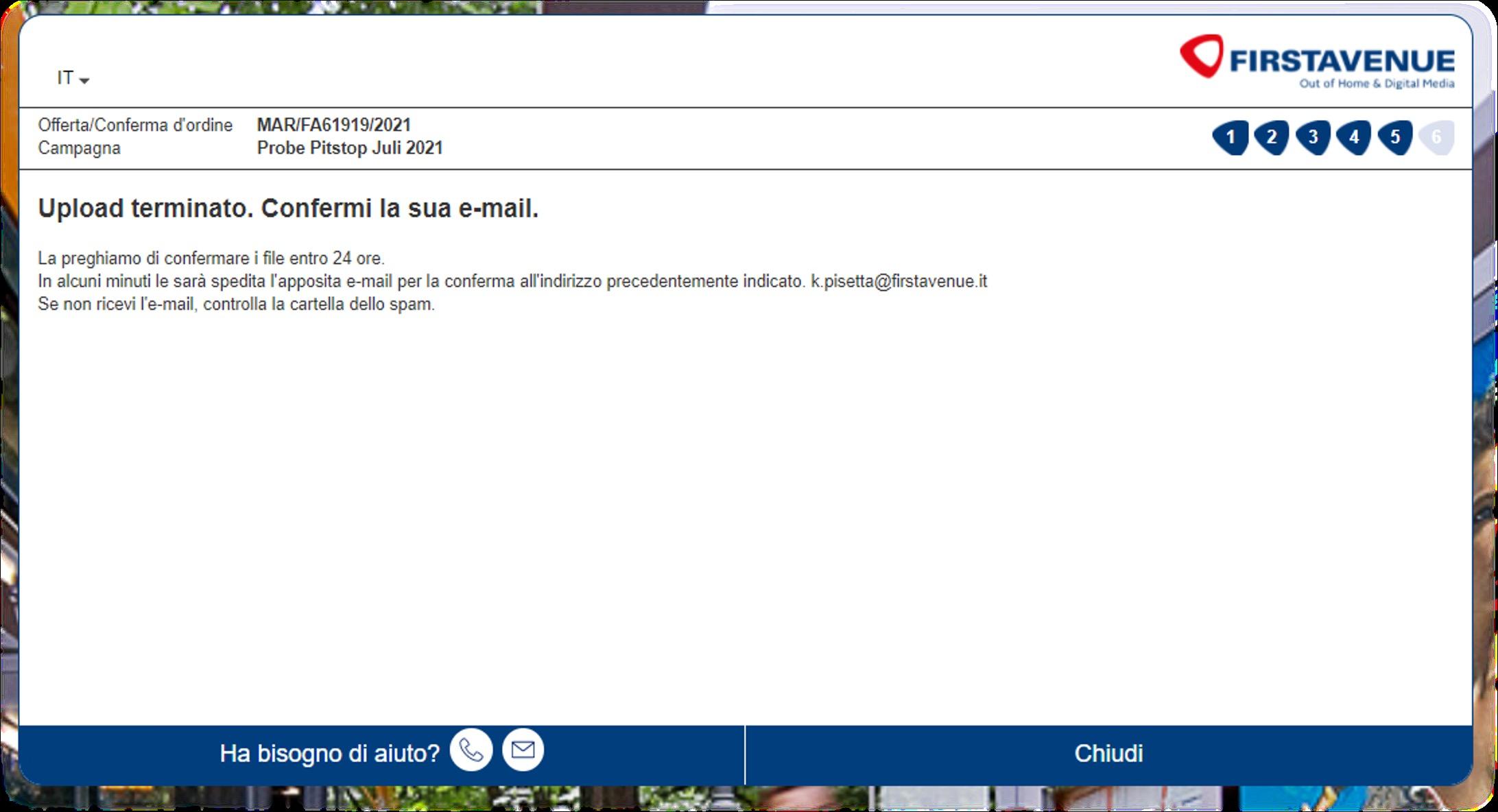
11 STEP 5 –
E-MAIL
Qui puó visualizzare l´anteprima del suo file stampa.
Nel caso volesse procedere con la conferma definitiva del file à clicca su „Conferma tutto l´upload“.
Nel caso invece non volesse procedere à clicca su „Storna tutto l´upload“.
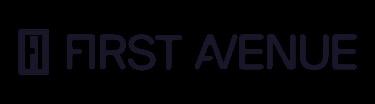
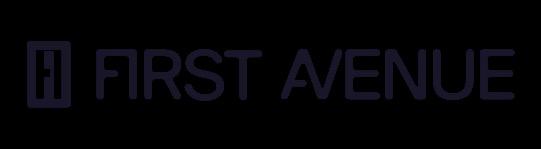
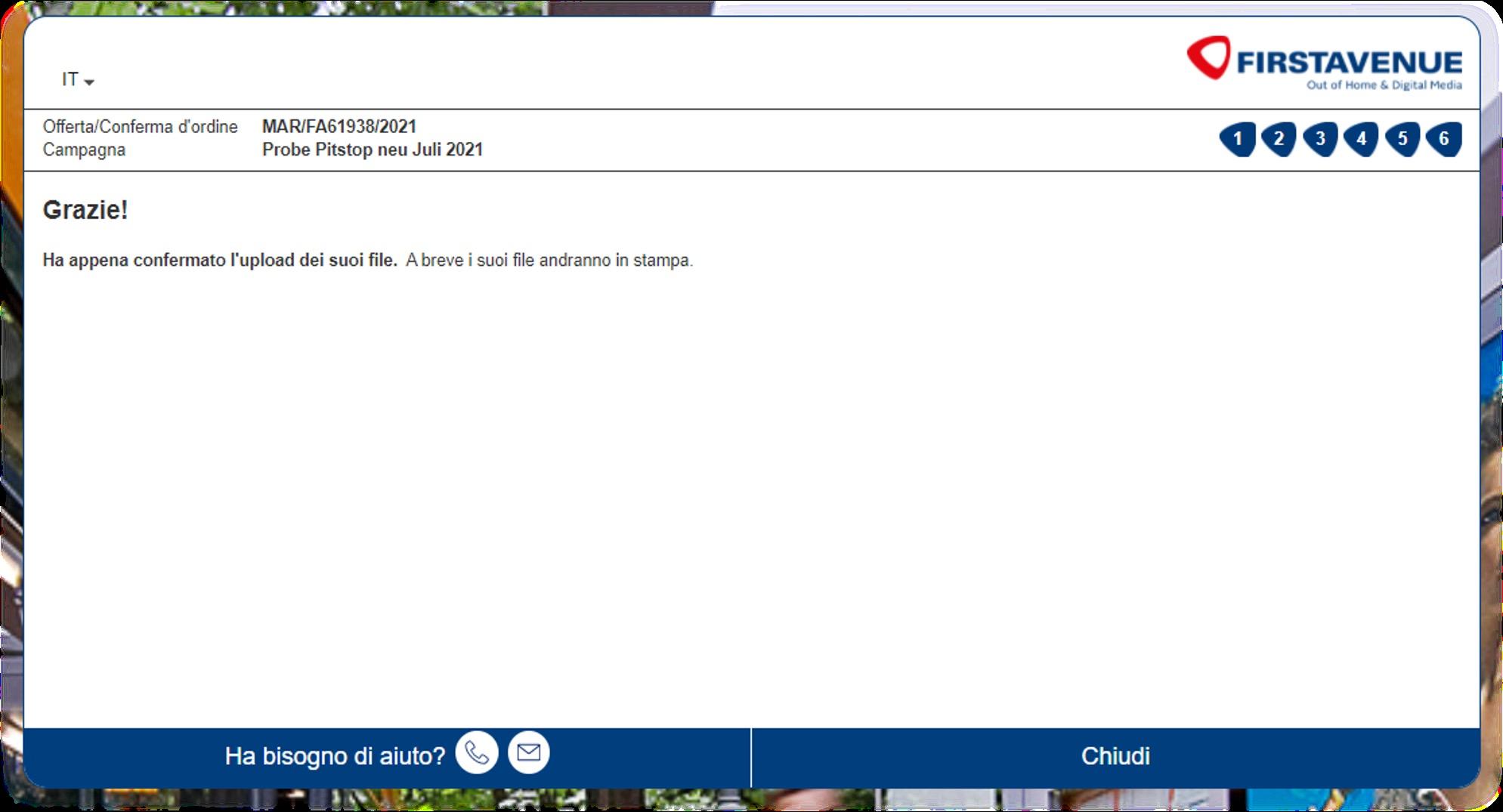
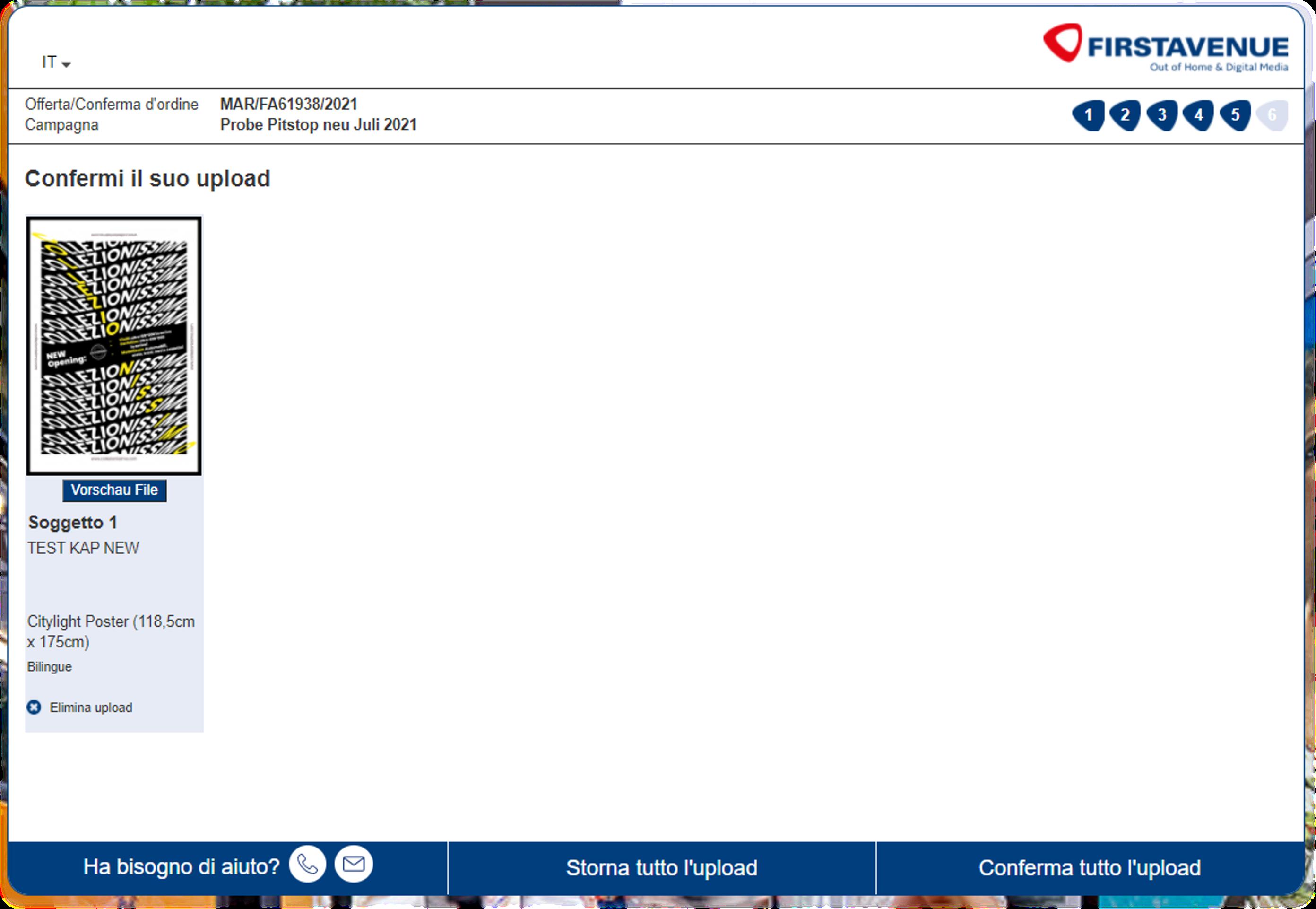

12 STEP 6 – CONFERMA UPLOAD
Nel caso in cui avesse bisogno di aiuto puó contattare il nostro servizio clienti

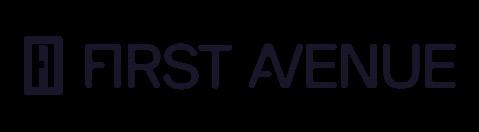


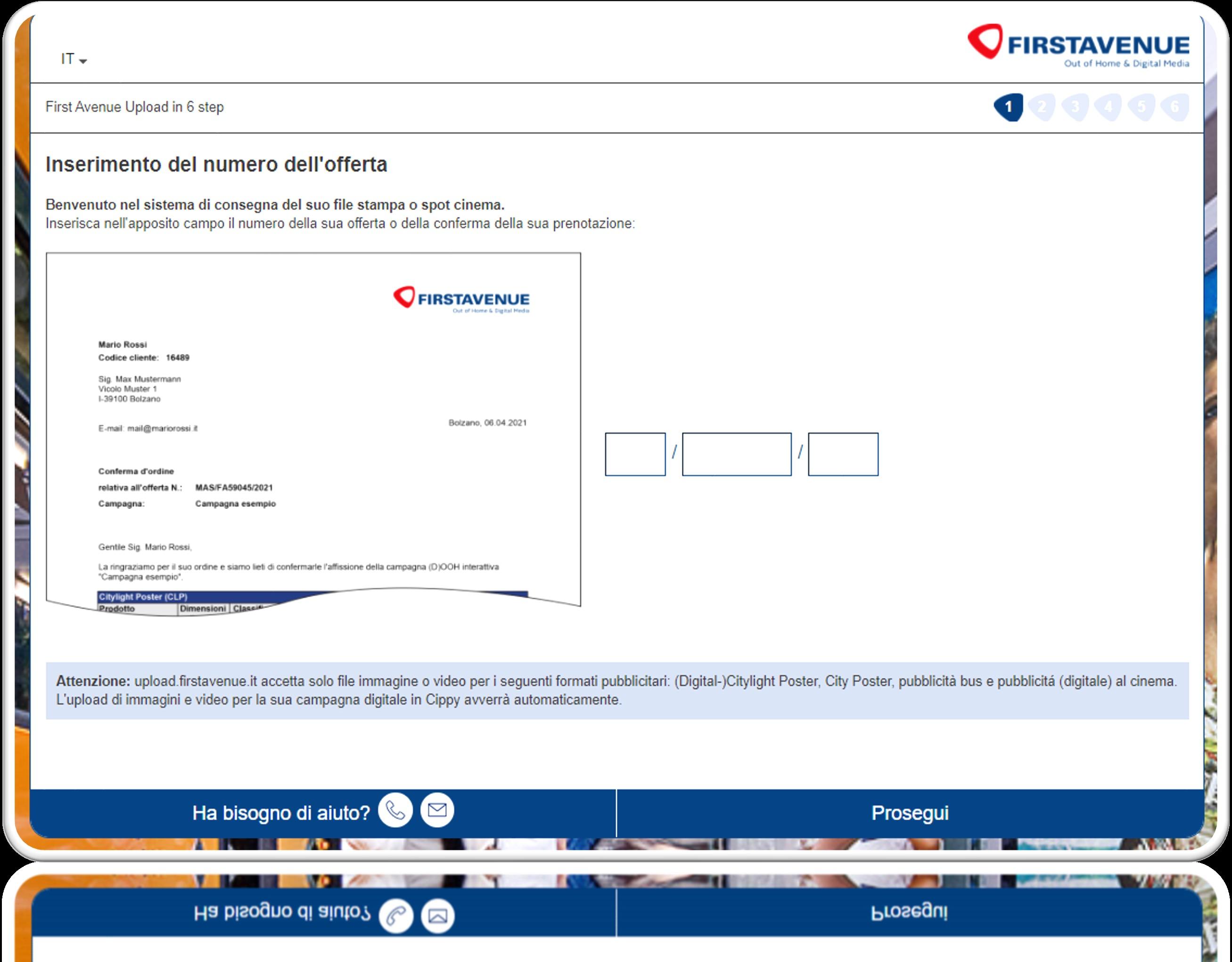

13 SERVIZIO CLIENTI
it
support@firstavenue.